
Serie SGH-a436
TELÉFONO MÓVIL
PORTÁTIL DE BANDA
CUÁDRUPLE
Manual del usuario
Lea este manual antes de usar el
teléfono y consérvelo para consultarlo en el futuro.

Propiedad intelectual
Toda la propiedad intelectual relacionada con el teléfono SAMSUNG, según se
describe a continuación, ya sea propiedad de Samsung o que de otra forma
pertenezca a Samsung o a sus proveedores respectivos, incluidos, entre otros, los
accesorios, las piezas o el software relacionados con el mismo (el "Sistema del
teléfono"), es propiedad de Samsung y está protegida bajo las leyes federales,
estatales y las disposiciones de tratados internacionales. La propiedad intelectual
incluye, entre otros, las invenciones (que puedan o no patentarse), las patentes, los
secretos comerciales, los derechos de autor, el software, los programas de cómputo y
la documentación conexa y demás obras de autoría. Queda prohibido infringir o
contravenir de cualquier otra forma los derechos obtenidos en virtud de la propiedad
intelectual. Además, usted se compromete a no modificar, preparar obras derivadas,
realizar la ingeniería inversa, descompilar, desensamblar, ni de otra forma tratar de
crear código fuente a partir del software (ni tampoco intentar lo antes indicado). A
usted no se le transfiere ni derecho ni titularidad sobre la propiedad intelectual.
SAMSUNG y sus proveedores retienen todos los derechos aplicables a la propiedad
intelectual.
Samsung Telecommunications America (STA), LLC
Oficina central:Centro de atención al cliente:
1301 E. Lookout Drive1000 Klein St.
Richardson, TX 75082Plano, TX 75074
Tel. sin costo: 1.888.987.HELP (4357)
Dirección de Internet: http://www.samsungusa.com
©
2007 Samsung Telecommunications America, LLC es una marca comercial
registrada de Samsung Electronics America, Inc. y de sus entidades relacionadas.
¿Tiene preguntas acerca de su teléfono móvil de Samsung?
Para obtener información y ayuda las 24 horas del día, ofrecemos un nuevo sistema
de preguntas frecuentas y sistema de respuesta automatizada (Automated Response
System, o ARS) en:
www.samsungwireless.com/support
GH68-15784A
Impreso en China
Openwave® es una marca comercial registrada de Openwave, Inc.
®
RSA
es una marca comercial registrada de RSA Security, Inc.

Descargo de responsabilidad de las garantías;
exclusión de responsabilidad
EXCEPTO SEGÚN SE ESTABLECE EN LA GARANTÍA EXPLÍCITA QUE APARECE EN LA
PÁGINA DE GARANTÍA INCLUIDA CON EL PRODUCTO, EL COMPRADOR ADQUIERE EL
PRODUCTO "TAL CUAL" Y SAMSUNG NO OFRECE GARANTÍA EXPLÍCITA NI IMPLÍCITA
DE ABSOLUTAMENTE NINGÚN TIPO CON RESPECTO AL PRODUCTO, INCLUIDA, ENTRE
OTRAS, LA DE COMERCIABILIDAD O SU IDONEIDAD PARA LOS FINES O USOS
ESPECÍFICOS PARA LOS QUE SE ADQUIRIÓ; EL DISEÑO, LA CONDICIÓN O LA CALIDAD
DEL PRODUCTO; EL DESEMPEÑO DEL PRODUCTO; LA MANO DE OBRA DEL
PRODUCTO O DE LOS COMPONENTES CONTENIDOS EN EL MISMO; NI LA DE
CUMPLIMIENTO CON LOS REQUISITOS DE LEY, NORMA, ESPECIFICACIÓN O
CONTRATO ALGUNO RELACIONADOS CON EL PRODUCTO. NINGUNA PARTE DEL
MANUAL DE INSTRUCCIONES DEBERÁ INTERPRETARSE COMO QUE SE OTORGA UNA
GARANTÍA EXPLÍCITA O IMPLÍCITA DE ABSOLUTAMENTE NINGÚN TIPO CON RESPECTO
AL PRODUCTO. ADEMÁS, SAMSUNG NO SE HACE RESPONSABLE POR NINGÚN DAÑO
DE NINGÚN TIPO QUE RESULTE DE LA COMPRA O EL USO DEL PRODUCTO O QUE
SURJA DEL INCUMPLIMIENTO DE LA GARANTÍA EXPLÍCITA, INCLUIDOS LOS DAÑOS
INCIDENTALES, ESPECIALES O RESULTANTES NI POR LA PÉRDIDA DE GANANCIAS O
BENEFICIOS ESPERADOS.
436_UZGH3_rev0.2_CB_091407_F3

Contenido
Sección 1: Para comenzar ..........................................................................4
Activación del teléfono ..............................................................................................4
Encendido y apagado del teléfono .............................................................................8
Configuración del correo de voz ................................................................................ 9
Sección 2: Explicación del teléfono .........................................................10
Características del teléfono .....................................................................................10
Vista del teléfono abierto ........................................................................................11
Vista del teléfono cerrado .......................................................................................12
Diseño de la pantalla interna ...................................................................................13
Selección de funciones y opciones ..........................................................................15
Teclas de comandos ............................................................................................... 15
Sección 3: Funciones de llamada ............................................................18
Realización de llamadas .........................................................................................18
Ajuste del volumen de las llamadas ........................................................................19
Contestación de llamadas ....................................................................................... 20
Historial de llamadas ..............................................................................................20
Duración de llamada ...............................................................................................21
Volumen de datos ...................................................................................................21
Hora de llamada de datos .......................................................................................21
Modo de silencio ....................................................................................................22
Opciones durante una llamada ................................................................................22
Sección 4: Navegación por los menús .....................................................25
Navegación por los menús ......................................................................................25
Resumen de los atajos a los menús ........................................................................26
Sección 5: Introducción de texto .............................................................33
Cambio del modo de introducción de texto .............................................................33
Uso del modo T9 .....................................................................................................34
Uso del modo del alfabeto .......................................................................................35
Uso de símbolos .....................................................................................................36
Uso de números .....................................................................................................36
Sección 6: Explicación de la lista de contactos ......................................37
Uso de la lista de contactos ....................................................................................37
Adición de contactos nuevos ...................................................................................38
Marcación rápida ....................................................................................................40
Búsqueda de mi propio número telefónico ..............................................................41
Lista de números de marcación fija ........................................................................42
Ajustes de grupo .....................................................................................................42
Gestión ...................................................................................................................43
1

Sección 7: Mensajes ................................................................................ 46
Tipos de mensajes ..................................................................................................46
Creación y envío de mensajes nuevos .....................................................................46
Recuperación de mensajes nuevos .........................................................................50
Uso de las opciones de mensajes ............................................................................51
Uso de la mensajería instantánea (MI) .....................................................................52
Uso de las plantillas de mensajes ............................................................................52
Configuración de mensajería ...................................................................................53
Estado de memoria .................................................................................................56
Sección 8: Cambio de la configuración .................................................. 57
Establecer sonido ...................................................................................................57
Establecer pantalla .................................................................................................59
Establecer hora y fecha ...........................................................................................60
Establecer teléfono .................................................................................................61
Establecer llamadas ................................................................................................63
Bluetooth ................................................................................................................65
Establecer aplicaciones ...........................................................................................66
Seguridad ...............................................................................................................67
Restablecer valores ................................................................................................69
Estado de memoria .................................................................................................70
Sección 9: Asistente personal ................................................................. 71
Tonos de timbre / Audio ..........................................................................................71
Gráficos ..................................................................................................................72
Aplicaciones ...........................................................................................................73
Estado de memoria .................................................................................................73
Juegos y aplicaciones .............................................................................................74
Cámara ...................................................................................................................74
Herramientas ..........................................................................................................78
Sección 10: WAP ...................................................................................... 88
Inicio del navegador WAP ........................................................................................88
Acceso a un sitio WAP ............................................................................................88
Navegación con el navegador WAP .........................................................................89
Uso de los favoritos .................................................................................................90
Cambio de los perfiles WAP ....................................................................................91
Borrado del caché ...................................................................................................92
Sección 11: Accesibilidad ....................................................................... 93
Ajustes de TTY* ......................................................................................................93
Sección 12: Información de salud y seguridad ...................................... 94
Información de salud y seguridad ............................................................................94
Productos móviles de Samsung y reciclaje ..............................................................96
Adaptador de viaje certificado por UL ......................................................................96
Información al consumidor sobre los teléfonos móviles ...........................................97
Seguridad al conducir ...........................................................................................103
Escuchar con responsabilidad ...............................................................................104
Contenido 2

Entorno de funcionamiento ...................................................................................106
Uso del teléfono cerca de otros dispositivos electrónicos ......................................106
Atmósferas potencialmente explosivas .................................................................108
Llamadas de emergencia ......................................................................................109
Precauciones y aviso de la FCC .............................................................................110
Otra información importante sobre la seguridad ....................................................110
Desempeño del producto ...................................................................................... 111
Disponibilidad de varias características y tonos de timbre .....................................112
Reserva de batería y tiempo de conversación .......................................................112
Precauciones con la batería .................................................................................. 112
Cuidado y mantenimiento .....................................................................................114
Sección 13: Información de la garantía .................................................115
Garantía limitada estándar ....................................................................................115
Índice ........................................................................................................120
3

Activación del teléfono
Sección 1: Para comenzar
Temas que se cubren
• Activación del teléfono
• Encendido y apagado del teléfono
• Configuración del correo de voz
En esta sección se describe cómo activar el servicio y configurar el correo de voz para
poder empezar a usar el teléfono.
Activación del teléfono
Al suscribirse a una red celular, se proporciona una tarjeta SIM conectable cargada
con los detalles de su suscripción, tal como su número PIN y otros servicios
opcionales.
Retiro de la batería
1. De ser necesario, apague el teléfono presionando la tecla y
manteniéndola presionada hasta que aparezca la imagen de apagado.
2. Para retirar la batería, proceda de la siguiente manera:
• Presione el cierre de la tapa de la batería hacia abajo (1) y levante la tapa para
quitarla (2), como se muestra.
Para comenzar 4

• Agarre la batería en los puntos indicados y levántela para extraerla, como se
muestra.
Instalación de la tarjeta SIM
¡Importante!: Si se raya o se dobla la tarjeta SIM conectable, ésta y sus contactos pueden dañarse
fácilmente. Tenga precaución al introducir o extraer la tarjeta y mantenga todas las tarjetas
SIM fuera del alcance de los niños.
Asegúrese de que los contactos dorados de la tarjeta estén dirigidos hacia el teléfono
y después deslice la tarjeta SIM en el acoplamiento destinado para la misma.
5

Activación del teléfono
Retiro de la tarjeta SIM
Para retirar la tarjeta SIM, deslícela en sentido contrario a su acoplamiento. Consulte
la ilustración siguiente.
Instalación de la batería
1. Alinee las lengüetas de la batería con las ranuras ubicadas en la parte de
arriba del acoplamiento de la batería.
2. Presione la parte inferior de batería hacia abajo hasta que se acomode en
su lugar. Asegúrese de que la batería quede debidamente instalada antes
de encender el teléfono.
Para comenzar 6

3.
Con la batería debidamente ubicada en el teléfono, alinee las lengüetas de
la batería con las ranuras ubicadas en la parte de arriba del compartimiento
de la batería y luego presione la batería hacia abajo hasta que se acomode
en su lugar.
Carga de la batería
El teléfono se alimenta de una batería de ión de litio recargable. Use el adaptador de
viaje para cargar la batería y utilice solamente baterías y cargadores aprobados por
Samsung.
Nota: Debe cargar la batería completamente antes de usar el teléfono por primera vez. Una batería
completamente descargada tarda hasta 4 horas en cargarse.
Nota: Para conexión a un suministro eléctrico fuera de los EE.UU., debe usar un adaptador configurado
específicamente para el tomacorriente. El uso de un ada ptador incorrecto podría dañar el teléfono, lo
que invalidará la garantía.
1. Enchufe el conector del adaptador de viaje al punto de conexión en el
costado del teléfono.
2. Enchufe el adaptador a un tomacorriente de pared estándar de CA. Cuando
termine de cargarse la batería, desenchufe el adaptador del tomacorriente.
7

Encendido y apagado del teléfono
3. Desenchufe el adaptador del puerto de carga.
Nota: Debe desenchufar el adaptador antes de retirar la ba tería del teléfono durante la carga para evitar los
daños.
Indicador de carga baja de la batería
Cuando la carga de la batería está baja y sólo quedan unos cuantos minutos de
tiempo para conversar, suena un tono de advertencia y en la pantalla aparece el
mensaje “Batería baja”, repitiéndose a intervalos regulares. La iluminación de fondo
se apaga para conservar la energía restante de la batería.
Cuando el nivel de carga de la batería baja demasiado, el teléfono se apaga
automáticamente.
Encendido y apagado del teléfono
1. Abra el teléfono.
2. Presione la tecla y manténgala presionada hasta que aparezca la
pantalla de encendido del teléfono.
3. Si aparece el mensaje emergente Bloqueo del teléfono en la pantalla,
introduzca su código de bloqueo y presione la tecla suave OK (Aceptar) o la
tecla . Para obtener más información, consulte
teléfono"
4. Si el teléfono le solicita un número PIN, introdúzcalo y presione la tecla
en la página 69.
suave OK (Aceptar) o la tecla . Para obtener más información, consulte
"Verificar código PIN"
en la página 68.
El teléfono buscará la red y cuando la encuentre, aparecerá la pantalla de
espera. En ese momento podrá realizar y recibir llamadas.
Nota: El idioma de la pantalla está predefinido en fábrica como Automá tico. Para cambiar el idioma, use el
menú Idioma. Para obtener más información, consulte
"Idioma"
"Cambiar contraseña del
en la página 61.
5. Cuando desee apagar el teléfono, presione la tecla y manténgala
presionada hasta que aparezca la imagen de apagado.
Para comenzar 8

Configuración del correo de voz
Para tener acceso al correo de voz mediante el teclado, realice los siguientes pasos:
1. Abra el teléfono para tener acceso al teclado.
2. Desde la pantalla en espera, presione la tecla y manténgala
presionada.
3. Siga las instrucciones del correo de voz para tener acceso a los mensajes.
Acceso al correo de voz
1. En el modo de espera, presione la tecla suave Menú para tener acceso al
modo de menús.
2. Resalte Historial de llamadas y presione la tecla suave Seleccionar o la
tecla .
3. Resalte Correo de voz y presione la tecla suave Seleccionar o la tecla .
4. Resalte Conectar con servidor de voz y presione la tecla suave
Seleccionar o la tecla .
5. Cuando se conecte, siga las instrucciones de voz del centro de correo de
voz.
Cambio del número de correo de voz
Su tarjeta SIM le da el número de servicio predeterminado del centro de correo de
voz. Sin embargo, puede necesitar cambiar el número. Use el siguiente procedimiento
para cambiar su número de correo de voz.
1. En el modo de espera, presione la tecla suave Menú para tener acceso al
modo de menús.
2. Resalte Historial de llamadas y presione la tecla suave Seleccionar o la
tecla .
3. Resalte Correo de voz y presione la tecla suave Seleccionar o la tecla .
4. Resalte Número de servidor de voz y presione la tecla suave Seleccionar
o la tecla .
5. Resalte Voice Mail (Correo de voz) y presione la tecla suave Opciones y
resalte
6. En el campo Cambiar nombre, introduzca el nombre nuevo y presione la
Editar. Presione la tecla suave Seleccionar.
tecla de navegación hacia abajo para desplazarse hasta el siguiente campo.
7. Se resaltará Editar número. Introduzca el número nuevo del servidor de
voz y presione la tecla suave Opciones y resalte la opción Guardar.
Presione la tecla suave
8. Presione la tecla para regresar al modo de espera.
Seleccionar para guardar.
9

Características del teléfono
Sección 2: Explicación del teléfono
Temas que se cubren
• Características del teléfono
• Vista del teléfono abierto
• Vista del teléfono cerrado
• Diseño de la pantalla interna
• Selección de funciones y opciones
• Teclas de comandos
En esta sección se describen algunas de las características clave del teléfono.
También se muestran la pantalla y los iconos que aparecen cuando se está usando el
teléfono.
Características del teléfono
El teléfono es ligero, fácil de usar y ofrece muchas características importantes. La
lista siguiente es un resumen de algunas de las características con las que cuenta el
teléfono.
Acceso a características y opciones controlado por menús, fácil de usar.
• Capacidad de mensajería instantánea
• Capacidad multimedios
• Capacidad de altavoz
• Alarmas, calendario, calculadora, grabación de audio, convertidor, temporizador,
cronómetro y hora mundial proporcionados en las aplicaciones destacadas
Explicación del teléfono 10

Vista del teléfono abierto
/
En las ilustraciones siguientes se muestran los elementos principales del teléfono:
13. Auricular
1. Pantalla
12. Teclas de navegación
11. Tecla de navegador WAP/
confirmación de menú
2. Tecla suave (izquierda)
3. Tecla de volumen/navegación
por los menús
4. Tecla de enviar
5. Tecla de correo de voz
6. Teclado alfanumérico
7. Teclas de funciones especiales
2. Tecla suave (derecha)
10. Tecla de encendido/apagado
salir del menú
9. Tecla de borrar
8. Micrófono
Tec las
La lista siguiente corresponde a las ilustraciones de la vista del teléfono abierto y la
vista frontal.
1. Pantalla: muestra toda la información que se necesita para usar el teléfono.
2. Tecla suave: realiza las funciones indicadas por el texto en la parte inferior
de la pantalla.
3. Tecla de volumen/navegación por los menús: le permite ajustar el
volumen del timbre en el modo de espera o ajustar el volumen de voz
durante una llamada. La tecla de volumen se puede usar además para
navegar por las distintas opciones de menú, desplazándose hacia arriba o
hacia abajo. Para silenciar el timbre al recibir una llamada, presione la tecla
de volumen hacia arriba o hacia abajo.
4. Tecla de enviar: le permite realizar o contestar una llamada. En el modo de
espera, presione la tecla una vez para ingresar al registro de llamadas
recientes. Si presiona la tecla y la mantiene presionada, iniciará la llamada
más reciente en el registro de llamadas recientes.
5. Tecla de correo de voz: presione la tecla manténgala presionada para
marcar automáticamente su número de correo de voz.
11

Vista del teléfono cerrado
6. Teclado alfanumérico: use estas teclas para introducir números, letras y
caracteres.
7. Teclas de funciones especiales: la tecla asterisco/mayúsculas introduce
el carácter
presiónela para cambiar el tipo de introducción de caracteres.
] para las características de llamada. En el modo de texto,
[
*
número/espacio/modo de silencio introduce el carácter de número
las características de llamada. En el modo de introducción de texto,
presiónela para introducir un espacio entre los caracteres. Presione la tecla
y manténgala presionada para colocar el teléfono en el modo de silencio.
8. Micrófono: permite que las personas con quienes habla por teléfono le
oigan claramente.
9. Tecla de borrar: borra caracteres de la pantalla cuando se encuentra en el
modo de introducción de texto. Cuando está en un menú principal, presione
la tecla para regresar al menú anterior.
10. Tecla de encendido/apagado/salir del menú: finaliza una llamada.
Presione esta tecla y manténgala presionada durante unos segundos para
encender o apagar el teléfono. Mientras el teléfono está en el menú
principal, lo regresa al modo de espera y cancela lo que haya introducido.
Al recibir una llamada, presione la tecla para rechazar la llamada.
11. Tecla de navegador WAP/confirmación de menú: al navegar por un
menú, acepta la opción de menú resaltada. Si la presiona una vez en el
modo de espera, se iniciará el navegador WAP.
12. Teclas de navegación: le permiten recorrer las opciones de menú del
teléfono y brindan un acceso directo a las funciones del teléfono en el modo
de espera.
13. Auricular: se usa para escuchar el audio que sale del teléfono.
Vista del teléfono cerrado
4. Lente de la cámara
3. Conector de interfaz
para alimentación/
1. Pantalla
LCD frontal
juego de audífono y micrófono
2. Tecla de cámara
La tecla de
[#] para
Tec la s
La lista siguiente corresponde a las ilustraciones de la vista del teléfono abierto y la
vista frontal.
Explicación del teléfono 12

1.
Pantalla LCD frontal: el teléfono tiene una pantalla externa en su parte
frontal. En ella se indica cuando se recibe una llamada o mensaje. También
se muestran la fecha, la hora, la recepción, el nivel de carga de la batería y
cualquier icono asociado con alertas tales como mensajes o una alarma
configurada.
2. Tecla de cámara: inicia la cámara para tomar una foto.
3. Conector de interfaz para alimentación/juego de audífono y micrófono:
el conector de interfaz para alimentación se usa para enchufar los
accesorios de carga y el cable del juego de audífono y micrófono.
4. Lente de la cámara: se usa para tomar fotos.
Iluminación de fondo
Una luz de fondo ilumina la pantalla y el teclado cuando se presiona cualquier tecla o
se abre el teléfono. Se apaga cuando no se presiona ninguna tecla dentro de un
determinado período de tiempo y/o la luz se atenúa, dependiendo de la configuración
del menú Tiempo de iluminación de fondo.
Diseño de la pantalla interna
La pantalla tiene 3 áreas:
Iconos
Área de texto y gráficos
Indicadores de función
de las teclas suaves
Iconos
Muestra la potencia de la señal recibida. Entre más barras hay,
más potente es la señal.
Aparece cuando se ha recibido un mensaje de texto nuevo.
Aparece cuando se ha recibido un mensaje de voz nuevo.
13

Diseño de la pantalla interna
Aparece cuando se ha recibido un mensaje multimedios nuevo.
Aparece cuando se programa una alarma para que suene a una
hora especificada. Para obtener más información, consulte
"Alarmas"
en la página 79.
Aparece cuando no se dispone de cobertura de la red.
Aparece cuando una llamada está en curso.
Aparece cuando está conectado a un servicio Edge.
Aparece cuando la característica de redirección de llamadas
está activada. Para obtener más información, consulte
"Contestar llamada"
en la página 63.
Aparece cuando Tipo de alerta para llamadas entrantes se ha
configurado en Vibración.
Aparece cuando Tipo de alerta para llamadas entrantes se ha
configurado en Vibración después melodía.
Aparece cuando Tipo de alerta para llamadas entrantes se ha
configurado en Vibración y melodía.
Aparece cuando Silenciar está activado para Modo de silencio.
Aparece cuando Vibración está activada para Modo de silencio.
Aparece cuando la tecnología inalámbrica Bluetooth está
activada pero no conectada.
Aparece cuando la tecnología inalámbrica Bluetooth está
activada y conectada.
Muestra el nivel de carga de la batería. Entre más barras se ven,
más potencia queda.
Explicación del teléfono 14

Selección de funciones y opciones
El teléfono ofrece una variedad de funciones que puede personalizar para su
comodidad y necesidades específicas. Estas funciones están organizadas en menús y
submenús, a las que se tiene acceso mediante las dos teclas suaves. Cada menú y
submenú le permite ver y modificar los ajustes de una función en particular.
En algunas funciones, es posible que se le solicite una contraseña o un número PIN.
Introduzca el código correcto y presione la tecla suave Seleccionar o la tecla .
Cuando ingresa a una lista de opciones, el teléfono resalta la opción activada en ese
momento. Sin embargo, si sólo existen dos opciones, como Encendido/Apagado o
Activado/Desactivado, el teléfono resalta la opción que no está activada en ese
momento, para que así usted pueda seleccionarla directamente.
Selección de opciones
Para ver las diferentes funciones y opciones disponibles y seleccionar la que desea:
• Presione la tecla suave apropiada.
• Para seleccionar la función que aparece o la opción resaltada, presione la tecla
suave Seleccionar o la tecla .
• Para ver la siguiente función o resaltar la siguiente opción de una lista, presione la
tecla de navegación hacia abajo o la tecla ubicada en el costado izquierdo del
teléfono.
• Para regresar a la función u opción anterior de una lista, presione la tecla de
navegación hacia arriba o la tecla ubicada en el costado izquierdo del teléfono.
• Para regresar un nivel en la estructura de menús, presione la tecla suave Atrás.
• Para salir de la estructura de menús sin cambiar los ajustes, presione la tecla .
Teclas de comandos
Las funciones para las teclas suaves están determinadas por lo que aparece arriba de
cada una en la pantalla. Hay dos teclas suaves: la tecla suave izquierda y la tecla
suave derecha .
Función correspondiente
a la tecla suave
izquierda
Tecla suave
izquierda
15
Función correspondiente
a la tecla suave
derecha
Tecla suave
derecha

Teclas de comandos
Teclas suaves
Las funciones de las teclas suaves varían según la característica que esté usando en
ese momento; el texto ubicado en la línea inferior de la pantalla, exactamente arriba
de cada tecla, indica su función en ese momento.
Tecla suave izquierda
Algunas funciones de la tecla suave izquierda son las siguientes.
• En la pantalla de espera, presione la tecla suave Menú (izquierda) para abrir la
pantalla de menús.
• Cuando se encuentra en un modo de menús, la función de la tecla suave izquierda
es Seleccionar.
Tecla suave derecha
Algunas funciones de la tecla suave derecha son las siguientes.
• En la pantalla de espera, presione la tecla suave Internet para iniciar el
navegador web.
• Cuando se encuentra en un modo de menús, la función de la tecla suave derecha
es Atrás.
Tecla de borrar
La tecla de borrar se usa para eliminar o borrar números, texto o símbolos de
la pantalla. También puede usar la tecla para regresar a un menú anterior o al
modo de esperar desde cualquier menú.
• Si se equivoca al introducir un carácter, presione brevemente para retroceder
y eliminar el carácter.
• Para borrar toda la frase, presione la tecla y manténgala presionada.
• Para regresar un nivel en los menús, presione brevemente .
Tecla de finalizar
La tecla de finalizar se utiliza para encender y apagar el teléfono, desconectar
llamadas y regresar al modo de espera.
• Presione la tecla de finalizar y manténgala presionada para encender el
teléfono.
• Presione brevemente la tecla una vez para desconectar una llamada.
• Presione para regresar al modo de espera desde cualquier menú o para
cancelar la última entrada.
Tecla de enviar
La tecla de enviar se usa para contestar llamadas, hacer llamadas y volver a
marcar el último número marcado, recibido o perdido.
• Presione una vez para contestar llamadas.
• Introduzca un número y presione brevemente para realizar una llamada.
• Presione brevemente en el modo de espera para mostrar una lista de llamadas
recientes tanto recibidas como realizadas en el teléfono.
Explicación del teléfono 16

•
Presione dos veces en el modo de espera para llamar al número más reciente.
• Presione para activar una llamada en espera.
Tecla de navegación
Use las teclas de dirección en la tecla de navegación para recorrer menús, submenús
y listas. Presione la tecla de navegación hacia arriba o abajo al saltar a enlaces
resaltados en la web.
Cada tecla funciona también como un acceso directo para iniciar aplicaciones.
Mensaje de texto
Medios
Juegos y aplicaciones
Lista de contactos
Tecla de altavoz
Durante una llamada, presione la tecla para activar la opción de altavoz. Use las
teclas de volumen (ubicadas en el costado izquierdo del teléfono) para ajustar el
volumen.
17

Realización de llamadas
Sección 3: Funciones de llamada
Temas que se cubren
• Realización de llamadas
• Ajuste del volumen de las llamadas
• Historial de llamadas
• Duración de llamada
• Volumen de datos
• Hora de llamada de datos
• Modo de silencio
• Opciones durante una llamada
En esta sección se describe cómo realizar o contestar llamadas. También se explican
las características y funciones asociadas con la realización o contestación de
llamadas.
Realización de llamadas
Con la pantalla en espera visualizada, introduzca el código de área y número
telefónico y presione la tecla .
Nota: Cuando se activa la opción Remarcación automática en el menú Configuración > Establecer
llamadas > Llamada de voz > Remarcación automática, el teléfono volverá a marcar
automáticamente hasta 10 veces cuando la person a no conteste la llamada o si ya está hablando por
teléfono. Para obtener más información, consulte
Realización de llamadas internacionales
1. Presione la tecla y manténgala presionada. Aparecerá el carácter +.
2. Introduzca el código del país, el código de área y el número telefónico.
Presione la tecla .
Corrección de números marcados
Realice los siguientes pasos para corregir una entrada incorrecta al marcar.
1. Después de marcar un número:
• Para borrar el último dígito que aparece, presione la tecla .
• Para borrar otro dígito en el número, presione la tecla de navegación hacia la
izquierda o derecha hasta que el cursor se coloque inmediatamente a la
derecha del dígito que desea borrar. Presione la tecla .
"Establecer llamadas"
en la página 63.
Funciones de llamada 18

• Para introducir un dígito que falta, presione la tecla de navegación hacia la
izquierda o derecha hasta que el cursor esté en posición e introduzca el
dígito.
• Para despejar toda la pantalla, presione la tecla y manténgala presionada.
Aparecerá la pantalla de espera.
2. Presione la tecla para regresar a la pantalla de espera.
Finalización de llamadas
Cuando desee finalizar una llamada, presione brevemente la tecla .
Remarcación del último número
Todas las llamadas entrantes, salientes y perdidas se enumeran en el menú Historial
de llamadas. Si el número o la persona que ha llamado figuran en la lista de
contactos, se mostrará el nombre asociado.
Para ingresar al menú Historial de llamadas:
1. En el modo de espera, presione la tecla suave Menú para tener acceso al
modo de menús.
2. Use las teclas de navegación para resaltar Historial de llamadas y
presione Seleccionar.
3. Presione la tecla de navegación hacia arriba y abajo para recorrer las
opciones de
Historial de llamadas. Elija Todas las llamadas, Llamadas
perdidas, Llamadas realizadas, Llamadas recibidas o Correo de voz.
Para ingresar directamente a la lista Todas las llamadas:
1. En la pantalla de espera, presione la tecla para que aparezca una lista
de los números utilizados más recientemente, en el orden en que se
marcaron o se recibieron.
2. Presione la tecla de navegación hacia arriba y abajo para recorrer los
números hasta que se resalte el número que desea.
3. Para marcar el número, resalte el número y presione la tecla .
Realización de llamadas desde la lista de contactos
Puede almacenar números telefónicos que utiliza con regularidad en la tarjeta SIM o
en la memoria del teléfono. A estas entradas se les denomina colectivamente Lista
de contactos.
Una vez que haya almacenado un número en la Lista de contactos, podrá marcarlo
con tan sólo presionar unas cuantas teclas usando la característica Marcación rápida.
Para obtener más detalles acerca de la característica Lista de contactos, consulte
“Búsqueda de entradas en la lista de contactos”
en la página 37.
Ajuste del volumen de las llamadas
Durante una llamada, si desea ajustar el volumen del auricular, use las teclas de
volumen ubicadas en el costado izquierdo del teléfono.
Presione la tecla para aumentar el nivel de volumen y la tecla para disminuirlo.
19

Contestación de llamadas
En el modo de espera, también puede ajustar el volumen del timbre usando estas teclas.
Contestación de llamadas
Cuando se recibe una llamada, suena el teléfono y se muestran el número telefónico
de la persona que llama o su nombre si están almacenados en la lista de contactos.
1. En la pantalla de espera, presione la tecla o la tecla suave Aceptar
para contestar la llamada.
Si la opción Cualquier tecla en el menú Contestar llamada está activada,
puede presionar cualquier tecla para contestar una llamada, excepto la
tecla y la tecla suave Rechazar.
Si la opción Tapa abierta en el menú Contestar llamada está activada,
puede contestar la llamada con tan sólo abrir el teléfono.
Nota: Para rechazar una llamada, presione una de las teclas de volumen ubicadas en el costado izquierdo
del teléfono y manténgalas presionadas antes de abrir el teléfono. Para silenciar el timbre de una
llamada, presione brevemente una de las teclas de volumen.
2. Para finalizar la llamada, cierre el teléfono o presione la tecla .
Nota: Puede contestar una llamada mientras está usando las características de menú o de la lista de
contactos. Después de finalizar la llamada, el teléfono regresará a la pantalla de la función que
estaba utilizando anteriormente.
Historial de llamadas
El teléfono almacena los números de las llamadas que usted haya marcado, recibido
o no contestado en el menú Historial de llamadas. Si el número o la persona que ha
llamado figuran en la lista de contactos, se mostrará el nombre asociado.
Visualización de llamadas perdidas
El número de llamadas perdidas aparece en la pantalla de espera inmediatamente
después de perder una llamada. Para ver los detalles del número telefónico, realice
los siguientes pasos:
1. Si el teléfono está cerrado, ábralo.
2. Presione la tecla suave Ver. Se mostrará la última llamada perdida.
Nota: Si el mismo número ha enviado un correo de voz, aparecerán iconos asociados, los cuales se pueden
seleccionar.
3. Para recorrer las llamadas perdidas, presione la tecla de navegación hacia
arriba o abajo.
Eliminación de llamadas perdidas
Para eliminar la entrada de una llamada perdida, realice los siguientes pasos:
1. Inmediatamente después de perder una llamada, presione la tecla suave Ve r.
2. Presione la tecla suave Opciones y seleccione Eliminar.
Funciones de llamada 20

3.
Seleccione Seleccionada o Tod as y presione la tecla suave Seleccionar o
la tecla .
4. En el mensaje “¿Eliminar?”, presione la tecla suave Sí para confirmar la
eliminación o No para cancelar.
Puede presionar la tecla en cualquier momento para salir de la característica
Llamadas perdidas.
Duración de llamada
1. En la pantalla de espera, presione Menú. Use las teclas de navegación
para resaltar Historial de llamadas y presione Seleccionar o la tecla .
2. Resalte Duración de llamada y presione la tecla suave Seleccionar o la
tecla .
3. Las siguientes opciones están disponibles:
• Duración de la última llamada: muestra la duración de la última llamada.
• Total de enviadas: muestra la duración total de las llamadas realizadas.
• Total de recibidas: muestra la duración total de las llamadas recibidas.
4. Presione la tecla suave Reiniciar.
5. En el mensaje “¿Está seguro?”, presione la tecla suave Sí para confirmar
el reinicio o No para cancelar.
6. Introduzca su contraseña. En el mensaje “Confirmar contraseña nueva”,
vuelva a introducir la misma contraseña y presione la tecla suave OK (Aceptar).
7. Presione la tecla suave Atrás o la tecla para salir sin hacer ningún
cambio.
Volumen de datos
1. En la pantalla de espera, presione Menú. Use las teclas de navegación
para resaltar Historial de llamadas y presione Seleccionar o la tecla .
2. Resalte Volumen de datos y presione la tecla suave Seleccionar o la tecla .
3. Presione la tecla de navegación hacia arriba o abajo para ver la siguiente
información:
• Volumen de recientes: muestra el tamaño de datos Enviado, Recibido y
Total utilizado.
• Volumen total: muestra el volumen de datos Enviado, Recibido y Total del
teléfono.
4. Presione la tecla suave Atrás o la tecla para salir sin hacer ningún
cambio.
Hora de llamada de datos
1. En la pantalla de espera, presione Menú. Use las teclas de navegación
para resaltar Historial de llamadas y presione Seleccionar o la tecla .
2. Resalte Hora de llamada de datos y presione la tecla suave Seleccionar o
la tecla .
3. Las siguientes opciones están disponibles:
21

Modo de silencio
• Última llamada de datos: muestra el tiempo utilizado para la última llamada de
datos enviada o recibida.
• Total de llamadas de datos: muestra el tiempo total utilizado para enviar o
recibir datos.
4. Presione la tecla suave Atrás o la tecla para salir sin hacer ningún
cambio.
Modo de silencio
El modo de silencio es conveniente cuando usted desea que el teléfono no haga ruido,
como, por ejemplo, en un cine.
En el modo de espera, presione la tecla y manténgala presionada hasta que
aparezcan el mensaje “Modo de silencio activado” y el icono del modo de silencio, .
En el modo de silencio, el teléfono vibrará e iluminará la pantalla LCD externa o sólo
iluminará la pantalla LCD externa, dependiendo de la configuración de la
característica Modo de silencio.
Para salir y reactivar los ajustes de sonido anteriores, presione la tecla y
manténgala presionada hasta que aparezca el mensaje “Modo de silencio
desactivado”. El icono del modo de silencio, , desaparecerá.
Opciones durante una llamada
El teléfono le ofrece una variedad de funciones de control que puede usar durante una
llamada.
Poner una llamada en espera
Puede poner la llamada activa en espera cuando usted así lo desee. También puede
realizar otra llamada mientras tiene una llamada en curso si la red brinda este
servicio.
Para poner una llamada en espera:
1. Mientras se encuentra en una llamada, presione la tecla suave Opciones.
Resalte En espera y presione la tecla suave Seleccionar. La llamada se
pondrá en espera.
2. Puede reactivar la llamada en cualquier momento presionando la tecla
suave Resume (Reanudar).
Para realizar una llamada mientras tiene otra llamada en curso:
1. Ponga la llamada activa en espera usando el procedimiento anterior e
introduzca el número telefónico que desea marcar o búsquelo en la lista de
contactos.
2. Presione la tecla para marcar la segunda llamada.
Cuando tiene una llamada activa y otra en espera, puede cambiar entre las dos
activando la que está en espera y poniendo la otra en espera. Para cambiar entre las
dos llamadas, presione la tecla suave Opciones. Resalte Cambiar y presione la tecla
suave Seleccionar. La llamada activa se pondrá en espera y la llamada en espera se
reactivará, de manera que puede continuar conversando con esa persona.
Funciones de llamada 22

Opciones durante una llamada
Durante una llamada, presione la tecla suave Opciones para tener acceso a las
siguientes opciones:
• En espera: pone la llamada en espera.
• Llamada nueva: pone la llamada activa en espera y le permite introducir y marcar
otro número.
• Lista de contactos: brinda acceso a la información en la lista de contactos.
• Mensaje: le permite enviar un mensaje desde el buzón de entrada, buzón de salida
(
Mis mensajes) o crear un mensaje de texto nuevo.
• Calendario: inicia el calendario y le permite crear eventos durante la llamada.
• Silenciar tono del teclado: silencia los tonos de tecla durante la llamada.
• Enviar DTMF: envía tonos DTMF (multifrecuencia de doble tono) a los contactos que
haya seleccionado.
Si está en una llamada multipartita, aparecen también las siguientes opciones:
• Cambiar: le permite cambiar entre las dos llamadas activas.
• Unirse: une las llamadas que ha establecido con el teléfono.
• Fin de llamada en espera: se finaliza la llamada que está en espera.
Cuando desee dar por terminadas las conversaciones, finalice cada llamada de la
forma normal presionando la tecla .
Apagado del micrófono (silenciar)
Puede apagar temporalmente el micrófono del teléfono, de manera que la otra
persona no pueda oírle.
Example: Desea decirle algo a una persona que está con usted en la misma sala, pero no desea que la
persona con quien habla por teléfono le oiga.
Para apagar el micrófono temporalmente durante una llamada:
1. Presione la tecla suave Mute (Silenciar). Se visualiza Unmute
(Cancelar silencio).
2. Presione la tecla suave Unmute para desactivar la función de silencio.
Silenciado o envío de tonos de tecla
Estas opciones le permiten apagar o encender los tonos de teclas. Si la opción
Silenciar tono del teclado está seleccionada, el teléfono no transmite los tonos
DTMF (multifrecuencia de doble tono) de las teclas, lo cual le permite presionar las
teclas sin tener que escuchar los molestos tonos de las teclas durante una llamada.
Nota: Para comunicarse con máquinas contestadoras o sistemas de teléfono computarizados, la opción
Enviar tono del teclado debe estar seleccionada.
23

Opciones durante una llamada
Búsqueda de números en la lista de contactos
Puede buscar un número en la lista de contactos durante una llamada.
1. Presione la tecla suave Opciones.
2. Presione la tecla de navegación hacia abajo hasta resaltar la opción Lista
de contactos.
3. Presione la tecla suave Seleccionar o la tecla .
4. Se abrirá la lista de contactos.
5. Introduzca las primeras letras del nombre para mostrar las entradas
enumeradas empezando con la primera entrada que coincida con la
información que introdujo, o use las teclas de navegación para seleccionar
una entrada.
6. Presione la tecla suave Opciones.
7. Para ver la entrada resaltada, presione la tecla de navegación hacia abajo
hasta resaltar la opción Ver.
8. Presione la tecla suave Seleccionar o la tecla .
Para obtener más detalles acerca de la característica
“Búsqueda de entradas en la lista de contactos”
Lista de contactos, consulte
en la página 37.
Llamada en espera
La característica Llamada en espera le permite contestar una llamada mientras tiene
otra en curso, si la red brinda este servicio y usted ha establecido el menú Llamada
en espera-Llamadas de voz en Activar. Se le notificará que está recibiendo una
llamada mediante un tono de llamada en espera.
Para contestar una llamada mientras tiene otra llamada en curso:
1. Presione la tecla o la tecla suave Aceptar para contestar la llamada. La
primera llamada se pondrá en espera automáticamente.
2. Para cambiar entre las dos llamadas, presione la tecla suave Opciones y
resalte Cambiar. Presione la tecla suave
3. Para finalizar una llamada en espera, presione la tecla suave Opciones o la
tecla y seleccione la opción
Seleccionar o la tecla .
Fin de llamada en espera. Presione la
tecla .
Para finalizar la llamada activa, presione la tecla .
Funciones de llamada 24

Sección 4: Navegación por los menús
Temas que se cubren
• Navegación por los menús
• Resumen de los atajos a los menús
En esta sección se explica la navegación por los menús del teléfono. También se
incluye un resumen de los atajos (accesos directos) a todos los menús disponibles en
conexión con el teléfono.
Navegación por los menús
Se puede tener acceso a los menús y submenús recorriéndolos con las teclas de
navegación o usando las teclas de atajo.
Acceso a una función de menú por desplazamiento
1. En el modo de espera, presione la tecla suave Menú para tener acceso al
modo de menús.
2. Desplácese usando las teclas de navegación hasta llegar a un menú
principal, por ejemplo, Configuración. Presione la tecla suave Seleccionar
o la tecla para ingresar al menú.
3. Si el menú contiene submenús (por ejemplo, Establecer teléfono), puede
ingresar a los mismos resaltando la opción y presionando la tecla suave
Seleccionar o la tecla . Si el menú que seleccionó contiene más
opciones, repita este paso.
4. Para recorrer los menús, presione la tecla de navegación hacia arriba o
abajo o presione la tecla de volumen (ubicada en el costado izquierdo del
teléfono). Presione la tecla suave Seleccionar o la tecla para realizar su
selección.
5. Para regresar al nivel de menú anterior, presione la tecla suave Atrás o la
tecla .
6. Para salir del menú sin cambiar los ajustes, presione la tecla .
Uso de atajos
Se puede tener rápido acceso a los elementos de menú numerados, tales como
menús, submenús y opciones, usando sus números de atajo (para obtener más
información, Consulte
modo de menús, se puede ingresar a los menús principales presionando las teclas
numéricas (1 a 9) correspondientes a sus ubicaciones en la pantalla.
Ejemplo: Acceso al menú Idioma.
“Resumen de los atajos a los menús”
en la página 26). En el
25

Presione la tecla suave Menú.
1.
2. Presione la tecla para Configuración.
3. Presione la tecla para Establecer teléfono
4. Presione la tecla para Idioma.
Se mostrarán los idiomas disponibles.
Resumen de los atajos a los menús
En la siguiente lista se muestran los menús, submenús y opciones numerados de la
estructura de menús y se indican los números asignados a cada uno.
1 Internet
1.1 Inicio
1.2 Favoritos
1.3 Introducir URL
1.4 Perfiles del navegador
1.4.1 Perfil actual
1.4.2 Configuración de perfil
1.4.2.1 Perfil 1
1.4.2.2 Perfil 2
1.4.2.3 Perfil 3
1.4.2.4 Perfil 4
1.4.2.5 Perfil 5
1.4.2.6 Perfil 6
1.5 Despejar caché
2 Medios
2.1 Tonos de timbre / Audio
2.1.1 Audio descargado
2.1.2 Grabar sonido
2.1.3 Audio grabado
2.1.4 Tonos de timbre predeterminados
2.2 Gráficos
2.2.1 Gráficos descargados
2.2.2 Tomar foto
2.2.3 Mis fotos
2.2.4 Fondos predeterminados
2.3 Aplicaciones
2.3.1 Cámara
2.3.2 Grabar sonido
Navegación por los menús 26

2.3.3 Alarma
2.3.4 Calendario
2.3.5 Herramientas
2.3.5.1 Alarmas
2.3.5.2 Calendario
2.3.5.3 Calculadora
2.3.5.4 Calculadora de propinas
2.3.5.5 Convertidor
2.3.5.6 Temporizador
2.3.5.7 Cronómetro
2.3.5.8 Hora mundial
2.4 Estado de memoria
2.4.1 Mis archivos
2.4.2 Calendario
3 Juegos y aplicaciones
3.1 Comprar juegos
3.2 Mis juegos y aplicaciones
4 Historial de llamadas
4.1 Todas las llamadas
4.2 Llamadas perdidas
4.3 Llamadas realizadas
4.4 Llamadas recibidas
4.5 Correo de voz
4.5.1 Conectar con servidor de voz
4.5.2 Número de servidor de voz
4.5.2.1 Voice Mail (Correo de voz)**
4.6 Lista de marcación rápida
4.7 Lista de contactos
4.8 Eliminar todo
4.9 Duración de llamada
4.0 Volumen de datos
4.0.1 Volumen de recientes
4.0.2 Volumen total
4.* Hora de llamada de datos
27

5 Mensajes
5.1 Crear mensaje nuevo
5.1.1 Mensaje de texto
5.1.2 Mensaje multimedios
5.2 Buzón de entrada
5.3 MI**
5.3.1 AIM
5.3.1.1 Sign On (Conectar)
5.3.1.2 Saved Conversations (Conversaciones
5.3.1.3 Offline Conversations (Conversaciones
5.3.1.4 Preferences (Preferencias)
5.3.1.5 Help (Ayuda)
5.4 Enviado
5.5 Buzón de salida
5.6 Borradores
5.7 Mi carpeta
5.8 Plantillas
5.9 Eliminar todo
5.0 Configuración de mensajería
5.0.1 Mensajes de texto
5.0.1.1 Configuración de envío
5.0.1.2 Bloquear número
5.0.2 Mensajes multimedios
5.0.2.1 Configuración de envío
5.0.2.2 Configuración de recepción
5.0.2.3 Perfiles
5.0.2.4 Bloquear número
5.0.2.5 Clase de mensaje
5.0.2.6 Modo de creación
5.0.3 MI**
5.0.3.1 Default Community (Comunidad
5.0.3.2 Favorite IDs (Identificaciones favoritas)
5.0.3.3 Power On Sign On (Conectar al
guardadas)
fuera de línea)
predeterminada)
encender)
Navegación por los menús 28

5.0.3.4 Community Settings (Ajustes de
5.0.3.5 IM Profiles (Perfiles de MI)**
5.0.4 Mensajes Push
5.0.5 Mensaje de difusión**
5.* Estado de memoria
6 Cámara
7 Herramientas
7.1 Alarmas
7.2 Calendario
7.3 Calculadora
7.4 Calculadora de propinas
7.5 Convertidor
7.5.1 Divisa
7.5.2 Longitud
7.5.3 Peso
7.5.4 Volumen
7.5.5 Superficie
7.5.6 Temperatura
7.6 Temporizador
7.7 Cronómetro
7.8 Hora mundial
8 Lista de contactos
8.1 Lista de contactos
8.2 Añadir nuevo contacto
8.2.1 Teléfono
8.2.2 Tarjeta SIM
8.3 Grupo
8.4 Lista de marcación rápida
8.5 Mi tarjeta de presentación
8.6 Número propio
8.7 Lista de números de marcación fija
8.8 Gestión
8.8.1 Guardado predeterminado
8.8.2 Copiar todo en
29
comunidad)

8.8.3 Ordenar por contactos
8.8.4 Eliminar todo
8.8.5 Estado de memoria
8.9 Número de servicio
8.9.1 Customer Care (Servicio al cliente)**
8.9.2 Roaming Care (Servicio para roaming)**
9 Configuración
9.1 Establecer sonido
9.1.1 Llamada entrante
9.1.2 Tono del teclado
9.1.3 Tono del mensaje
9.1.4 Tono de encendido/apagado
9.1.5 Modo de silencio
9.2 Establecer pantalla
9.2.1 Pantalla principal
9.2.2 Pantalla frontal
9.3 Establecer hora y fecha
9.4 Establecer teléfono
9.4.1 Idioma
9.4.2 Atajos
9.4.3 Configuración de iluminación
8.8.2.1 Teléfono
8.8.2.2 Tarjeta SIM
9.2.1.1 Fondo
9.2.1.2 Pantalla de información
9.2.1.3 Tema
9.2.1.4 Estilo de menús
9.2.1.5 Menú de lista emergente
9.2.1.6 Pantalla de marcación
9.2.1.7 Calendario
9.2.2.1 Reloj
9.2.2.2 Mi imagen
9.2.2.3 Eslogan de pantalla
9.4.3.1 Brillantez
9.4.3.2 Tiempo de iluminación de fondo
9.4.3.3 Iluminación del teclado
9.4.3.4 Contraste de pantalla frontal
Navegación por los menús 30

9.4.4 Mensaje de bienvenida
9.4.5 Selección de red**
9.4.6 Modo de avión
9.5 Establecer llamadas
9.5.1 General
9.5.1.1 Mostrar mi número
9.5.1.2 Contestar llamada
9.5.1.3 Tonos de estado de llamada
9.5.1.4 Alertas durante llamadas
9.5.2 Llamada de voz
9.5.2.1 Redirección de llamadas
9.5.2.2 Restricción de llamadas**
9.5.2.3 Llamada en espera
9.5.2.4 Remarcación automática
9.6 Bluetooth
9.6.1 Activar/Desactivar Bluetooth
9.6.2 Mis juegos de audíf-micróf
9.6.3 Servicios Bluetooth
9.6.3.1 Juego audífono y micrófono
9.6.3.2 Manos libres
9.7 Establecer aplicaciones
9.7.1 Configuración de MI**
9.7.1.1 Default Community (Comunidad
9.7.1.2 Favorite IDs (Identificaciones favoritas)
9.7.1.3 Power On Sign On (Conectar al
9.7.1.4 Community Settings (Configuración de
9.7.1.5 IM Profiles (Perfiles de MI)**
predeterminada)
encender)
comunidad)
9.7.2 Configuración de mensajería
9.7.2.1 Mensajes de texto
9.7.2.2 Mensajes multimedios
9.7.2.3 MI**
9.7.2.4 Mensajes Push
9.7.2.5 Mensaje de difusión
9.7.3 Configuración de navegador
9.7.3.1 Perfil 1
31

9.7.3.2 Perfil 2
9.7.3.3 Perfil 3
9.7.3.4 Perfil 4
9.7.3.5 Perfil 5
9.7.3.6 Perfil 6
9.7.4 Ajustes de cámara
9.7.4.1 Función
9.7.4.2 Configurar
9.7.5 Configuración de grabación de audio
9.7.6 Configuración de calendario
9.7.6.1 Día de inicio
9.7.6.2 Vista predeterminada por
9.7.7 Configuración de agenda de direcciones
9.7.7.1 Guardado predeterminado
9.7.7.2 Copiar todo en
9.7.7.3 Ordenar por contactos
9.7.7.4 Eliminar todo
9.7.7.5 Estado de memoria
9.8 Seguridad
9.8.1 Bloquear teléfono
9.8.2 Bloquear tarjeta SIM
9.8.3 Verificar código PIN
9.8.4 Bloquear aplicaciones
9.8.5 Mostrar información de llamante
9.8.6 Establecer modo FDN
9.8.7 Cambiar contraseña del teléfono
9.8.8 Cambiar código PIN
9.8.9 Cambiar código PIN2
9.9 Restablecer valores
9.0 Estado de memoria
9.0.1 Memoria compartida
9.0.2 Mensajes
9.0.3 Medios
9.0.3.1 Mis archivos
9.0.3.2 Calendario
9.0.4 Contactos
** Aparece sólo si es compatible con su tarjeta SIM y/o si su proveedor de teléfono
móvil ofrece el servicio.
Navegación por los menús 32

Sección 5: Introducción de texto
Temas que se cubren
• Cambio del modo de introducción de texto
• Uso del modo T9
• Uso del modo del alfabeto
• Uso de símbolos
• Uso de números
En esta sección se describe cómo seleccionar el modo de introducción de texto
deseado para introducir caracteres en el teléfono. También se describe cómo usar el
sistema de introducción de texto predictivo T9 para reducir la cantidad de pulsaciones
de tecla asociadas con la introducción de texto.
Cambio del modo de introducción de texto
La opción de introducción de texto cambia las funciones de entrada mediante el
teclado entre modo T9, modo ABC, modo numérico y modo de símbolos.
Modo T9
Este modo le permite introducir palabras con una sola pulsación de tecla
por cada letra. Cada una de las teclas en el teclado tiene más de una letra;
por ejemplo, se presiona la tecla 5 para introducir la letra J, K o L. Sin
embargo, el modo T9 compara automáticamente la serie de pulsaciones de
tecla que usted realiza, con un diccionario lingüístico interno para
determinar la palabra más probable, requiriendo de esta forma muchas
menos pulsaciones de tecla que el modo de alfabeto tradicional.
Modo ABC
Este modo le permite introducir letras presionando la tecla que contiene la
letra deseada. Presione la tecla una, dos, tres o cuatro veces hasta que
aparezca la letra.
Modo numérico
Este modo le permite introducir números.
Modo de símbolos
Este modo le permite introducir símbolos, tales como los signos de
puntuación.
33

Uso del modo T9
Cuando se encuentra en un campo donde se pueden introducir caracteres, observará
el indicador del modo de introducción de texto en la pantalla.
Indicador del
modo de
introducción
de texto
䊳 Para cambiar el modo de introducción de texto, use el siguiente
procedimiento:
• Presione la tecla y manténgala presionada para alternar en tre (modo
ABC) y (modo T9).
• Presione la tecla suave Opciones, seleccione Método de introducción y elija
entre las siguientes opciones:
- : modo ABC —ab/Ab/AB— (también puede presionar la tecla
para alternar entre los modos ABC, Abc y abc)
- : modo T9 —T9ab/T9Ab/T9AB— (también puede presionar la tecla
para alternar entre los modos T9EAb, T9EAB y T9Eab)
- : modo numérico
- : modo de símbolos
Uso del modo T9
El modo de introducción de texto predictivo T9 está basado en un diccionario integrado.
Introducción de una palabra en el modo T9
En el modo T9, empiece a introducir una palabra presionando las teclas de
la 2 a la 9. Presione cada tecla una sola vez para cada letra. El diccionario
integrado presenta una lista de palabras que coincidan con las pulsaciones
de tecla que haya introducido.
Ejemplo: para introducir “Hola”, presione
, , ,
La palabra que escribe aparecerá en la pantalla. Puede cambiar con cada
tecla que presione.
1. Introduzca la palabra completa antes de editar o borrar las pulsaciones de
tecla.
2. Cuando la palabra aparezca correctamente, continúe en el paso 5.
Si la palabra no aparece correctamente, presione la tecla para que
aparezcan opciones de palabras alternativas para las teclas que presionó.
Introducción de texto 34

Ejemplo: Tanto la palabra “mi” como “ni” usan las teclas y . El teléfono mostrará primero la
opción usada más comúnmente.
3. Inserte un espacio presionando la tecla y empiece a introducir la
palabra siguiente.
Adición de una palabra nueva al diccionario T9
1. Después de presionar las teclas que corresponden a la palabra que desea
añadir, presione la tecla para que aparezcan las palabras alternativas.
2. Cuando se muestra la última palabra alternativa, aparece Deletrear.
Presione la tecla suave Deletrear o la tecla .
3. Introduzca la palabra que desea agregar usando el modo ABC.
4. Presione la tecla suave Añadir o la tecla .
La palabra se añadirá al diccionario T9 y se convertirá en la primera palabra
para la serie de pulsaciones de tecla asociadas.
Note: Es posible que esta característica no esté disponible para algunos idiomas.
• Para introducir puntos, guiones, dos puntos o paréntesis, presione la tecla . El
modo T9 aplica reglas gramaticales para asegurar que se utilice la puntuación
correcta.
• Para cambiar entre mayúsculas y minúsculas en el modo T9, use la tecla .
Existen cuatro estilos de mayúsculas y minúsculas: letra inicial en mayúscula,
todas en mayúscula, todas en minúscula y numérico.
• Puede mover el cursor usando las teclas de navegación hacia la izquierda y
derecha. Para eliminar letras, presione la tecla . Para despejar la pantalla,
presione la tecla y manténgala presionada.
Uso del modo del alfabeto
Para usar el modo del alfabeto, utilice las teclas de la a la para escribir el
texto.
1. Presione la tecla que contiene la letra que desea:
• Una vez para la primera letra
• Dos veces para la segunda letra
• Etcétera
2. Seleccione las otras letras de la misma manera.
Note: El cursor se mueve a la derecha cuando se presiona una tecla diferente. Para introducir la misma
letra dos veces o una letra diferente e n la misma tecla, sólo espere unos cuantos segundos para que
el cursor se mueva automáticamente a la derecha y después seleccione la siguiente letra.
35

Tec l a s
T
•
Uso de símbolos
. , ‘ - ¿ ? ¡ ! @ : / 1
•
•
D E F 3 d e f 3
•
G H I 4 g h 4
•
J K L 5 j k l 5
•
M N O Ñ 6 m n o ñ 6
•
•
•
•
Uso de símbolos
El modo de símbolos le permite introducir símbolos y signos de puntuación en el
texto.
Uso de números
El modo de números le permite introducir números en un mensaje de texto. Presione
las teclas correspondientes a los dígitos que desea introducir.
P Q R S 7 p q r s
U V
Ü 8 t u v ü 8
W X Y Z 9 w x y 9
1. Para ingresar al modo de símbolos, presione la tecla y manténgala
presionada.
2. Para seleccionar un símbolo, presione la tecla numérica correspondiente.
3. Para que aparezcan más símbolos, presione la tecla de navegación hacia
arriba o abajo.
4. Para borrar el o los símbolos, presione la tecla . Cuando el campo de
introducción de texto esté vacío, esta tecla regresará la pantalla al modo
anterior.
5. Para introducir el o los símbolos en su mensaje, presione la tecla suave OK
(Aceptar) o la tecla .
ç 2
7
Introducción de texto 36

Sección 6: Explicación de la lista de contactos
Temas que se cubren
• Uso de la lista de contactos
• Adición de contactos nuevos
• Marcación rápida
• Búsqueda de mi propio número telefónico
• Lista de números de marcación fija
• Ajustes de grupo
•Gestión
Este sección le permite administrar los contactos diarios almacenando sus nombres y
números en la lista contactos. Las entradas en la lista de contactos se pueden
ordenar por nombre, entrada o grupo.
Uso de la lista de contactos
Marcación de un número en la lista de contactos
Una vez que haya almacenado números de teléfono en la lista de contactos, los puede
marcar fácil y rápidamente usando los números de ubicación que les fueron
asignados en la lista de contactos.
Búsqueda de entradas en la lista de contactos
Puede almacenar números telefónicos y sus nombres correspondientes en la tarjeta
SIM o en la memoria del teléfono. Estas dos están físicamente separadas pero se
utilizan como una entidad única, llamada lista de contactos.
Dependiendo de su tarjeta SIM en particular, puede variar la cantidad máxima de
números telefónicos que la tarjeta puede almacenar.
1. Con la pantalla de espera visualizada, presione la tecla suave Menú.
2. Resalte Lista de contactos y presione la tecla suave Seleccionar o la
tecla .
3. Seleccione Lista de contactos y presione la tecla suave Seleccionar o la
tecla .
4. Introduzca las primeras letras del nombre.
Aparecerá una lista con las entradas de la lista de contactos, empezando
con la entrada que coincida más con la información que introdujo.
37

Adición de contactos nuevos
5. Para seleccionar otra entrada, presione la tecla de navegación hacia arriba
o abajo hasta que se resalte la entrada que desea.
6. Una vez que encuentre la entrada, presione la tecla para marcar el
número o presione la tecla suave Opciones para tener acceso a las
opciones de entrada de la lista de contactos.
Uso de las opciones de entrada de la lista de contactos
Al tener acceso a cualquier entrada en la lista de contactos, presione la tecla suave
Opciones para usar las opciones con la entrada.
Las siguientes opciones están disponibles:
• Editar: le permite editar el nombre y el número. Presione la tecla para guardar
los cambios.
• Enviar mensaje: le permite enviar un mensaje multimedios o de texto al contacto.
• Llamar: le permite realizar la llamada desde esa pantalla.
• Copiar al teléfono/Copiar en t arjeta SIM: le permite copiar la información de contacto
desde la tarjeta SIM al teléfono o desde el teléfono a la tarjeta SIM.
• Send Business Card via (Enviar tarjeta de presentación mediante): le permite
enviar la información de su tarjeta de presentación mediante un mensaje
multimedios o de texto.
• Asignar marcación rápida: le permite configurar la tecla de marcación rápida
para la entrada.
• Eliminar: le permite eliminar la entrada Seleccionada de la lista de contactos o
Tod as las entradas.
• Seleccionar idioma: le permite establecer el idioma en English, Français o
Español.
Adición de contactos nuevos
Use el siguiente procedimiento para almacenar un contacto nuevo en su teléfono o
tarjeta SIM.
Almacenamiento de un número en la memoria del teléfono
1. Con la pantalla de espera visualizada, presione la tecla suave Menú.
2. Resalte Lista de contactos y presione la tecla suave Seleccionar o la tecla .
3. Desplácese hasta Añadir nuevo contacto presionando la tecla de
navegación hacia arriba o abajo y presione la tecla suave Seleccionar o la
tecla .
4. Seleccione Tel éf ono y presione la tecla suave Seleccionar o la tecla .
5. Introduzca la información en la pantalla Crear contacto. Se pueden
introducir datos en los siguientes campos disponibles:
•Nombre: asigna el nombre introducido a la entrada Nombre.
• Apellido: asigna el apellido introducido a la entrada Apellido.
• Móvil: asigna el número introducido a la entrada Móvil.
Explicación de la lista de contactos 38

• Casa: asigna el número introducido a la entrada Casa.
• Oficina: asigna el número introducido a la entrada Oficina.
•Fax: asigna el número introducido a la entrada Fax.
•Otro: le permite introducir números adicionales para la entrada.
•Email (Correo electrónico): le permite introducir una dirección de correo
electrónico para el contacto.
Consejo: Para cambiar el modo de introducción de texto, presione la tecla . Para obtener más detalles
sobre cómo introducir caracteres, consulte
6. Presione la tecla suave Opciones y resalte Guardar. Presione la tecla suave
“Uso del modo del alfabeto”
en la página 35.
Seleccionar o la tecla para guardar la entrada de contacto nuevo.
7. Aparecerá la pantalla Ver. Presione la tecla de navegación hacia arriba o
abajo para elegir una de las siguientes opciones.
• Identificación gráfica: le permite establecer un gráfico o una identificación del
llamante para el contacto. Presione la tecla para ingresar al menú
Identificación gráfica. Elija Crear nuevo para iniciar la cámara, o elija Mis fotos,
Gráficos descargados, Imagen predeterminada o No asignado.
• Tono de timbre: le permite elegir un tono de timbre para la información del
contacto.
• Grupo: le permite asignar el contacto a un grupo. Presione la tecla para
mostrar los grupos disponibles. Presione la tecla de navegación hacia
abajo para seleccionar un grupo. Presione la tecla para marcar su selección
y presione la tecla suave
• Notas: le permite introducir notas asociadas al contacto.
8. Presione la tecla para guardar los cambios. Para regresar a la pantalla
Opciones, resalte Guardar para guardar su selección.
arriba o
de espera, presione la tecla .
Almacenamiento de un número en la tarjeta SIM
1. Con la pantalla de espera visualizada, presione la tecla suave Menú.
2. Resalte Lista de contactos y presione la tecla suave Seleccionar o la tecla
.
3. Desplácese hasta Añadir nuevo contacto presionando la tecla de
navegación hacia arriba o abajo y presione la tecla suave Seleccionar o la
tecla .
4. Seleccione Tar jet a SI M y presione la tecla suave Seleccionar o la tecla .
5. Introduzca la siguiente información para el contacto nuevo:
Nota: Para cambiar el modo de introducción de texto, presione la tecla . Para obtener más detalles
sobre cómo introducir caracteres, consulte
“Uso del modo del alfabeto”
en la página 35.
• Nombre: le permite introducir un nombre para el número introducido.
•Número: asigna el número introducido a la entrada Móvil.
• Ubicación: le permite asignar un número de ubicación en la tarjeta SIM para el
número que se introduce.
6. Presione la tecla suave Guardar o la tecla para guardar la entrada.
39

Marcación rápida
7. Presione la tecla suave Opciones para ver las siguientes opciones:
• Editar: le permite editar el nombre y número asignados al contacto.
• Enviar mensaje: le permite enviar un mensaje multimedios o de texto al
contacto.
•Llamar: le permite llamar al contacto.
• Copiar al teléfono: le permite copiar la información del contacto en el teléfono.
• Send Business Card via (Enviar tarjeta de presentación mediante): le permite
enviar su información de contacto mediante un mensaje multimedios o de texto.
• Asignar marcación rápida: le permite establecer una tecla de marcación
rápida para el contacto.
• Eliminar: le permite eliminar la información de la entrada de contacto.
8. Para regresar a la pantalla de espera, presione la tecla .
Marcación de un número en la tarjeta SIM
En el modo de espera, introduzca el número de ubicación del número
1.
telefónico que desea marcar y presione la tecla .
Se mostrará la información de la entrada de contacto.
2. Presione la tecla de navegación hacia la izquierda o derecha para buscar
otros números en la lista.
3. Presione la tecla suave Marcar, la tecla o la tecla cuando haya
seleccionado el número al que desea llamar.
Marcación rápida
Una vez que haya almacenado números telefónicos de la lista contactos, puede
programar hasta 8 entradas de marcación rápida y después marcarlos fácilmente
cuando desee, con sólo presionar la tecla numérica asociada.
En el modo de espera, para marcar rápidamente los números asignados a las teclas
(de la 2 a la 9), presione la tecla apropiada y manténgala presionada.
Nota: También es posible acceder a lista de marcación rápida mediante el menú Llamadas recientes
(opción 6).
Configuración de entradas de marcación rápida
Con la pantalla de espera visualizada, presione la tecla suave Menú.
1.
2. Resalte Lista de contactos y presione la tecla suave Seleccionar o la
tecla .
3. Desplácese hasta Lista de marcación rápida presionando la tecla de
navegación hacia arriba o abajo, luego presione la tecla suave
Seleccionar o la tecla .
4. Seleccione la tecla en la que desea asignar el número de marcación rápida
(las teclas de la 2 a la 9) y presione la tecla suave Opciones o la tecla .
Nota: La ubicación de memoria 1 está reservada para el número del servidor de correo de voz.
Explicación de la lista de contactos 40

5.
Resalte Añadir y presione la tecla suave Seleccionar o la tecla .
6. Elija para asignar una nueva entrada (Contacto o Contacto FDN) y
presione la tecla suave Seleccionar o la tecla .
7. Resalte una entrada y presione la tecla .
• Seleccione la entrada que desea añadir, entre las creadas anteriormente,
presionando la tecla de navegación hacia
tecla para guardar la entrada.
arriba o abajo y luego presione la
Cambio de un número asignado a una tecla
1. Con la pantalla de espera visualizada, presione la tecla suave Menú.
2. Resalte Lista de contactos y presione la tecla suave Seleccionar o la tecla
.
3. Desplácese hasta Lista de marcación rápida presionando la tecla de
navegación hacia arriba o abajo, luego presione la tecla suave
Seleccionar o la tecla .
4. Seleccione la tecla que desea cambiar y presione la tecla suave Opciones.
5. Presione Cambiar, seleccione una entrada nueva (Contacto o Contacto
FDN) y presione la tecla suave Seleccionar o la tecla .
6. Resalte una entrada y presione la tecla .
• Seleccione la entrada que desea añadir, entre las creadas anteriormente,
presionando la tecla de navegación hacia
tecla para guardar la entrada.
arriba o abajo y luego presione la
Eliminación de entradas de marcación rápida
1. Con la pantalla de espera visualizada, presione la tecla suave Menú.
2. Resalte Lista de contactos y presione la tecla suave Seleccionar o la tecla .
3. Desplácese hasta Lista de marcación rápida presionando la tecla de
navegación hacia arriba o abajo, luego presione la tecla suave
Seleccionar o la tecla .
4. Seleccione la tecla de número asignada que desea eliminar y presione la
tecla suave Opciones.
5. Seleccione Eliminar y presione la tecla suave Seleccionar o la tecla .
6. Presione la tecla suave Sí para confirmar la eliminación.
7. Cuando haya terminado, presione la tecla para regresar el modo de
espera.
Búsqueda de mi propio número telefónico
Esta función es un tipo de recordatorio que usted puede utilizar para verificar su
propio número telefónico, si fuera necesario.
Puede asignar un nombre a cada uno de sus propios números telefónicos registrados
en la tarjeta SIM. También puede editar los nombres y números. Cualquier cambio
que se haga aquí no afectará los números reales del suscriptor contenidos en la
tarjeta SIM.
41

Lista de números de marcación fija
1. Con la pantalla de espera visualizada, presione la tecla suave Menú.
2. Resalte Lista de contactos y presione la tecla suave Seleccionar o la tecla
.
3. Seleccione Número propio presionando la tecla de navegación hacia
arriba o abajo y presione la tecla suave Seleccionar o la tecla .
4. Resalte My Number (Mi número); su número de móvil aparecerá en una
ventanilla emergente.
5. Introduzca números adicionales en los campos 2, 3 y 4.
6. Presione la tecla para Guardar los cambios.
Lista de números de marcación fija
El modo FDN (números de marcación fija), si es compatible con su tarjeta SIM, le
permite restringir las llamadas salientes a un grupo limitado de números telefónicos.
Las siguientes opciones están disponibles:
• Disable (Desactivar): puede llamar a cualquier número.
• Enable (Activar): sólo puede llamar a números telefónicos almacenados en la tarjeta
SIM.
Debe introducir el número PIN2. Puede obtener el número PIN2 de su proveedor de
servicio.
Ajustes de grupo
Edición de un grupo de llamada
1. Con la pantalla de espera visualizada, presione la tecla suave Menú.
2. Resalte Lista de contactos y presione la tecla suave Seleccionar o la
tecla .
3. Desplácese hasta Grupo presionando la tecla de navegación hacia arriba o
abajo y presione la tecla suave
4. Resalte el grupo que desea editar presionando la tecla de navegación hacia
Seleccionar o la tecla .
arriba o abajo.
5. Presione la tecla suave Opciones. Las siguientes opciones están
disponibles:
•Ver: le permite ver los contactos asignados al grupo seleccionado.
• Añadir nuevo grupo: le permite crear una nueva categoría de grupo.
•Editar: le permite cambiar el nombre del grupo, la imagen asignada al
grupo y el tono de timbre asociado.
• Enviar mensaje: le permite crear y enviar un nuevo mensaje
multimedios o de texto.
• Eliminar grupo: le permite eliminar el grupo seleccionado.
6. Cuando haya terminado, presione la tecla para regresar el modo de
espera.
Explicación de la lista de contactos 42

Nota: Las asignaciones a grupos sólo se pueden realizar con contactos almacenados en el teléfono. Si hay
un icono ISM ubicado junto a u na entrada en la lista de contactos, significa que la entrada sólo existe
en la tarjeta SIM y no se puede asignar a una categoría de grupo hasta que se copie en el teléfono.
Para obtener más detalles, consulte
la página 38.
“Almacenamiento de un número en la memo ria del teléfono”
Gestión
La opción Gestión le permite copiar, eliminar y ver el estado de la memoria para las
entradas Teléfono y Tarjeta SIM en el teléfono.
Guardado predeterminado
Puede especificar que la lista de contactos guarde automáticamente entradas nuevas
de la lista de contactos en el teléfono o tarjeta SIM o que le pregunte dónde guardar
cada entrada nueva.
1. Con la pantalla de espera visualizada, presione la tecla suave Menú.
2. Resalte Lista de contactos y presione la tecla suave Seleccionar o la tecla .
3. Desplácese hasta Gestión presionando la tecla de navegación hacia arriba
o abajo y presione la tecla suave Seleccionar o la tecla .
4. Resalte Guardado predeterminado y presione la tecla suave Seleccionar
o la tecla .
5. Resalte la ubicación de memoria donde desea que se guarden las entradas
nuevas de la lista de contactos y presione la tecla .
Las opciones disponibles son:
Teléfono, Tar jet a SIM o Preguntar al guardar.
6. Cuando haya terminado, presione la tecla para regresar el modo de
espera.
Copiar todo en
Puede copiar todas las entradas de la lista de contactos en el teléfono y/o la tarjeta
SIM mediante la opción Copiar todo en. Cuando se copian entradas de la lista de
contactos, se crean entradas duplicadas.
Nota: Se dispone de opciones para entradas almacenadas en el teléfono que no están disponibles cuando
las entradas están almacenadas en la tarjeta SIM. Para obtener más detalles, consulte
“Almacenamiento de un número en la memoria del teléfono”
en la página 38.
1. Con la pantalla de espera visualizada, presione la tecla suave Menú.
2. Resalte Lista de contactos y presione la tecla suave Seleccionar o la
tecla .
3. Desplácese hasta Gestión presionando la tecla de navegación hacia arriba
o abajo y presione la tecla suave Seleccionar o la tecla .
4. Resalte Copiar todo en y presione la tecla suave Seleccionar o la tecla .
5. Resalte la ubicación de memoria donde desea que se guarden las copias de
las entradas existentes de la lista de contactos y presione la tecla .
43
en
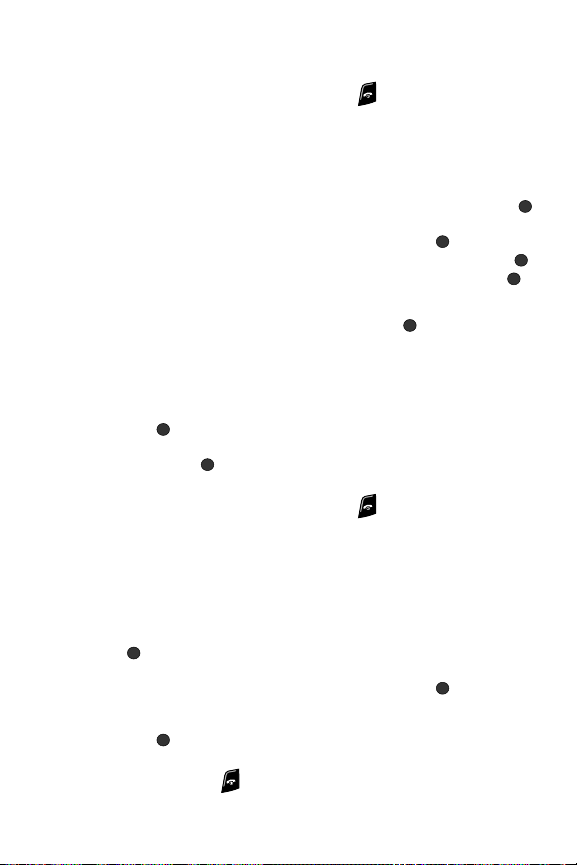
Gestión
Las opciones disponibles son: Teléfono y Tarjeta SIM.
6. Cuando haya terminado, presione la tecla para regresar el modo de
espera.
Eliminación de todas las entradas de la li sta de contactos
Cuenta con las opciones Todo, Teléfono, Tarjeta SIM y Tarjeta SIM (FDN) al eliminar
todas las entradas de la memoria del teléfono.
1. Con la pantalla de espera visualizada, presione la tecla suave Menú.
2. Resalte Lista de contactos y presione la tecla suave Seleccionar o la tecla .
3. Desplácese hasta Gestión presionando la tecla de navegación hacia arriba
o abajo y presione la tecla suave Seleccionar o la tecla .
4. Resalte Eliminar todo y presione la tecla suave Seleccionar o la tecla .
5. Resalte la ubicación de memoria que desea vaciar y presione la tecla .
• Las opciones disponibles son: To d o, Teléfono, Tarjeta SIM o Tarjeta SIM
(FDN).
• Para quitar la marca de verificación, presione la tecla .
6. Presione la tecla suave Borrar para eliminar las entradas de la ubicación de
memoria seleccionada.
7. En la pantalla de confirmación ¿Eliminar?, presione la tecla suave Sí para
continuar o No para cancelar.
8. Introduzca la contraseña PIN2 y presione la tecla suave OK (Aceptar) o la
tecla .
9. Cuando aparezca el mensaje de confirmación, presione la tecla suave Yes
(Sí) o la tecla para confirmar la eliminación.
Presione la tecla suave No para cancelar la eliminación.
10. Cuando haya terminado, presione la tecla para regresar el modo de
espera.
Verificación del estado de la memoria
Puede verificar cuántos nombres y números están almacenados en la lista de
contactos, tanto en la tarjeta SIM como en la memoria del teléfono. También puede
ver la capacidad de ambas memorias.
1. Con la pantalla de espera visualizada, presione la tecla suave Menú.
2. Resalte Lista de contactos y presione la tecla suave Seleccionar o la tecla
.
3. Desplácese hasta Gestión presionando la tecla de navegación hacia arriba
o abajo y presione la tecla suave Seleccionar o la tecla .
4. Seleccione la opción Estado de memoria presionando la tecla de
navegación hacia arriba o abajo y presione la tecla suave Seleccionar o la
tecla .
5. Cuando haya terminado de ver el Estado de memoria del teléfono,
presione la tecla para regresar al modo de espera.
Explicación de la lista de contactos 44

Uso de los números de marcación de ser vicio
Puede ver la lista de números de marcación de servicio (SDN, por sus siglas en inglés)
asignados por su proveedor de servicio. Esos números incluyen números de
emergencia, números de servicio al cliente y solicitudes al servicio de directorio.
1. Con la pantalla de espera visualizada, presione la tecla suave Menú.
2. Resalte Lista de contactos y presione la tecla suave Seleccionar o la tecla
.
3. Seleccione Número de servicio presionando la tecla de navegación hacia
arriba o abajo y presione la tecla suave Seleccionar o la tecla .
4. Desplácese por los números presionando la tecla de navegación hacia
arriba o abajo.
5. Para marcar al número mostrado, presione la tecla .
Nota: Este menú sólo está disponible si la tarjeta SIM es compatible con los números de marcación de
servicio.
45

Tipos de mensajes
Sección 7: Mensajes
Temas que se cubren
• Tipos de mensajes
• Creación y envío de mensajes nuevos
• Mensaje de texto
• Recuperación de mensajes nuevos
• Uso de las opciones de mensajes
• Uso de la mensajería instantánea (MI)
• Uso de las plantillas de mensajes
• Configuración de mensajería
• Estado de memoria
En esta sección se describe cómo enviar o recibir diferentes tipos de mensajes.
También se incluyen las características y funciones asociadas con los mensajes.
Tipos de mensajes
El teléfono proporciona los siguientes tipos de mensajes:
• Mensajes de texto
• Mensajes multimedios
• Mensajes de MI
Creación y envío de mensajes nuevos
El servicio de mensajes cortos (SMS, por sus siglas en inglés) le permite enviar y
recibir mensajes de texto cortos desde y hacia otros teléfonos móviles. Además, el
teléfono es compatible con el servicio de mensajes mejorado (EMS, por sus siglas en
inglés), el cual le permite adjuntar imágenes sencillas, melodías e imágenes
animadas a sus mensajes, y el servicio de mensajes multimedios (MMS, por sus
siglas en inglés), el cual le permite incluir fotografías, melodías e imágenes animadas
en sus mensajes.. Para usar las características EMS y MMS, debe suscribirse al
servicio de mensajes de su proveedor de servicio.
El icono de mensajes ( ) aparece cuando se reciben mensajes de texto nuevos.
Cuando la memoria está llena, se visualiza un mensaje de error y no se pueden recibir
mensajes nuevos. Use la opción Eliminar en cada buzón de mensajes para borrar los
mensajes obsoletos.
Mensajes 46

Mensaje de texto
1. En el modo de espera, presione la tecla suave Menú para tener acceso al
modo de menús.
2. Seleccione Mensajes y presione la tecla suave Seleccionar o la tecla .
Estará resaltado Crear mensaje nuevo. Presione la tecla de navegación
hacia arriba o abajo hasta resaltar Mensaje de texto y presione la tecla
suave Seleccionar o la tecla .
3. Cuando haya terminado de escribir el mensaje, presione la tecla suave
Opciones. Elija entre las siguientes opciones:
• Insertar: le permite insertar desde las opciones de Plantillas de texto
predefinidas. Seleccione Lista de contactos para añadir el contacto al mensaje, o
Favoritos para insertar direcciones URL para noticias, deportes, el tiempo, MEdia
Net o cualquier otro elemento favorito que haya definido.
• Añadir medios: le permite añadir una imagen, animación o melodía al
mensaje.
- Imagen: le permite añadir una imagen al mensaje.
- Animación: le permite añadir una animación al mensaje. Seleccione entre
Emociones preestablecidas o Mi animación.
- Melodía: le permite añadir una melodía al mensaje. Seleccione entre Melodía
predefinida y Mi melodía.
•Adjuntar: le permite adjuntar lo siguiente al mensaje:
- Tarjeta de presentación: le permite adjuntar su tarjeta de presentación al
mensaje:
- Cita: le permite adjuntar una cita al mensaje de texto.
- Aniversario: le permite adjuntar un recordatorio o nota de aniversario al
mensaje.
- Varios: le permite añadir un archivo de varios al mensaje.
- Tar ea : le permite adjuntar una tarea al mensaje de texto.
• Guardar en: le permite guardar el mensaje de texto en la carpeta Borradores o
Mi carpeta.
• Seleccionar idioma: le permite establecer el idioma en English, Français o
Español.
• Método de introducción: le permite establecer el método de introducción de
texto predeterminado para la pantalla de mensajes de texto. Elija entre ab, Ab,
AB, T9ab, T9Ab, T9AB, Numérico y Símbolos.
• Estilo de texto: le permite configurar el Tamaño del texto (Pequeño, Medio,
Grande), Estilo de texto (Normal, Subrayar, Tachado), Negrita, Cursiva y
Alineamiento para el texto introducido.
•Atrás: le permite guardar en el carpeta Borradores los ajustes de configuración y
el texto que haya introducido.
4. Presione la tecla suave Enviar a. Introduzca la información del destinatario
(número de destino o dirección de correo electrónico) o presione la tecla
suave Opciones para buscar o seleccionar una entrada en la lista de
contactos, nombre de grupo o registro de llamada.
47

Creación y envío de mensajes nuevos
5. Resalte Lista de contactos, Destinatarios recientes, Grupo, Contactos
FDN o Guardar en y presione la tecla suave Seleccionar.
6. Presione la tecla suave Enviar para enviar el mensaje.
Mensaje multimedios
1. En el modo de espera, presione la tecla suave Menú para tener acceso al
modo de menús.
2. Seleccione Mensajes y presione la tecla suave Seleccionar o la tecla .
Seleccione Crear mensaje nuevo y presione la tecla suave Seleccionar o
la tecla .
3. Resalte la opción Mensaje multimedios y presione la tecla suave
Seleccionar o la tecla .
4. Presione la tecla suave Opciones para ver las siguientes opciones:
• Asunto
- Añadir: le permite añadir un asunto al mensaje.
- Vista previa: le permite obtener una vista previa de los mensajes antes de
enviarlos.
- Guardar en: le permite guardar el mensaje en la carpeta Borradores o Mi
carpeta.
- Añadir página: le permite añadir páginas adicionales al mensaje.
- Eliminar página: le permite eliminar páginas del mensaje.
- Editar página: le permite editar el texto del mensaje.
- Adjuntar: le permite adjuntar un archivo al mensaje.
- Configuración de envío: le permite seleccionar el Informe de entrega,
Respuesta de lectura, Prioridad, Caducidad y Entrega después de.
- Atrás: lo lleva de vuelta a la pantalla anterior.
5. Presione la tecla de navegación hacia arriba o abajo hasta resaltar
Gráficos, presione la tecla suave
Opciones y resalte Añadir para añadir
una imagen. Resalte Toma r foto para iniciar la cámara o seleccione Mis
fotos para seleccionar una foto tomada anteriormente. Seleccione Gráficos
descargados para elegir un gráfico en la carpeta de gráficos descargados.
• Gráficos
- Añadir: le permite tomar una foto y añadirla al mensaje, o añadir una foto de la
carpeta Mis fotos o una que haya descargado.
- Vista previa: le permite obtener una vista previa de los mensajes antes de
enviarlos.
- Guardar en: le permite guardar el mensaje en la carpeta Borradores o Mi
carpeta.
- Añadir página: le permite añadir páginas adicionales al mensaje.
- Eliminar página: le permite eliminar páginas del mensaje.
- Editar página: le permite editar el texto del mensaje.
- Adjuntar: le permite adjuntar un archivo al mensaje.
- Configuración de envío: le permite seleccionar el Informe de entrega,
Respuesta de lectura, Prioridad, Caducidad y Entrega después de.
Mensajes 48

6.
Presione la tecla de navegación hacia arriba o abajo hasta resaltar Audio,
presione la tecla suave
archivo de audio. Resalte Grabar
Opciones y resalte la opción Añadir para añadir un
sonido para iniciar la grabadora de audio
o seleccione Audio grabado para seleccionar un clip de audio
anteriormente grabado. Seleccione Audio descargado para elegir entre los
archivos de audio descargados.
•Audio
- Añadir: le permite añadir un nuevo archivo de audio grabado, un archivo de
audio anteriormente grabado o un archivo de audio descargado.
- Vista previa: le permite obtener una vista previa de los mensajes antes de
enviarlos.
- Guardar en: le permite guardar el mensaje en la carpeta Borradores o Mi
carpeta.
- Añadir página: le permite añadir páginas adicionales al mensaje.
- Eliminar página: le permite eliminar páginas del mensaje.
- Editar página: le permite editar el texto del mensaje.
- Adjuntar: le permite adjuntar un archivo al mensaje.
- Configuración de envío: le permite seleccionar el Informe de entrega,
Respuesta de lectura, Prioridad, Caducidad y Entrega después de.
•Mensaje
- Añadir: le permite añadir un mensaje.
- Vista previa: le permite obtener una vista previa de los mensajes antes de
enviarlos.
- Guardar en: le permite guardar el mensaje en la carpeta Borradores o Mi
carpeta.
- Añadir página: le permite añadir páginas adicionales al mensaje.
- Eliminar página: le permite eliminar páginas del mensaje.
- Editar página: le permite editar la Duración, Avanzar página o Mover página
hacia atrás.
- Adjuntar: le permite adjuntar un archivo al mensaje.
- Configuración de envío: le permite seleccionar el Informe de entrega,
Respuesta de lectura, Prioridad, Caducidad y Entrega después de.
7. Presione la tecla suave Enviar a para introducir un contacto. Presione la
tecla suave
• Lista de contactos
• Grupo
• Contactos FDN
• Destinatarios recientes
• Dirección común
• Enviar
• Guardar en Borrados o Mi carpeta
• Cambiar destinatario a Cc o Cco
8. Cuando haya terminado de introducir los números de los destinatarios,
Opciones para elegir entre las siguientes opciones:
presione la tecla Enviar.
49

Recuperación de mensajes nuevos
Recuperación de mensajes nuevos
Los mensajes de texto procedentes de otros teléfonos se entregan directamente a su
teléfono, sin embargo, los mensajes multimedios se almacenan en el buzón de
entrada del servidor de mensajes y éste le avisará cuando tenga mensajes nuevos.
Por lo tanto, necesitará recuperar los mensajes nuevos para transferirlos a su teléfono
y leerlos en el mismo.
Recuperación de mensajes multimedios
Cuando se recibe un mensaje multimedios nuevo, aparece el icono de mensaje
multimedios ( ) en la pantalla, junto con una notificación de texto y el número del
remitente.
1. Presione la tecla suave Ver para ver información breve sobre el mensaje,
como el número del remitente, el tamaño del mensaje y el asunto.
Si desea revisar el mensaje más tarde en el buzón de entrada, presione la
tecla suave Atrás.
2. Para ver el mensaje, presione la tecla suave Seleccionar o la tecla .
3. Presione la tecla suave Opciones o la tecla para tener acceso a las
siguientes opciones:
• Ver: le permite ver el mensaje.
• Recuperar: recupera mensajes de la red.
• Eliminar: le permite eliminar el mensaje seleccionado o todos los mensajes.
• Clasificar por: le permite ordenar los mensajes por Fecha, Leídos/No leídos,
Remitente, Tipo, Tamaño o Asunto.
• Corresponder llamada: le permite llamar al remitente del mensaje.
• Bloquear: le permite bloquear el mensaje para evitar que se borre.
4. Para desplazarse por el mensaje, presione la tecla de navegación hacia
arriba o abajo.
5. Cuando haya terminado, presione la tecla .
Visualización de mensajes
1. En el modo de espera, presione la tecla suave Menú y resalte Mensajes.
Presione la tecla suave Seleccionar o la tecla .
2. Resalte la carpeta de mensajes y presione la tecla suave Seleccionar o la
tecla . Se abrirá la lista de mensajes.
Los iconos a la izquierda de los números indican el tipo de mensaje.
• :
indica un mensaje SMS.
• :
indica un mensaje multimedios.
3. Seleccione un mensaje en la lista. Aparecerá el contenido del mensaje.
4. Presione la tecla de navegación hacia arriba o abajo para desplazarse por
la pantalla del mensaje. En el caso de un mensaje multimedios, presione la
tecla de navegación hacia arriba o abajo para pasar a otras páginas, si el
mensaje tiene más de una página.
Mensajes 50

5.
Cuando haya terminado, presione la tecla .
Uso de las opciones de mensajes
Al visualizar el contenido de un mensaje, presione la tecla suave Opciones para tener
acceso a las siguientes opciones:
Opciones para mensajes de texto
• Responder: le permite responder al mensaje mediante un mensaje de texto.
• Corresponder llamada: le permite marcar el número desde el cual se envió el
mensaje.
• Redirigir: le permite reenviar el mensaje.
• Eliminar: borra el mensaje.
• Mover al teléfono/Mover a la SIM: si el mensaje está almacenado en la tarjeta
SIM, se guarda en la memoria del teléfono. Si el mensaje está almacenado en la
memoria del teléfono, se guarda en la tarjeta SIM.
• Añadir a lista de bloqueados: añade el número desde el cual se envió el mensaje
a la lista de bloqueados.
• Extraer dirección: le permite guardar el número, dirección URL, direcciones de
correo electrónico o números telefónicos del destinatario o remitente que figuran en
el mensaje.
• Bloquear: le permite bloquear el mensaje para evitar que se borre.
Opciones para mensajes multimedios
• Reply Via (Responder mediante): le permite responder al mensaje mediante un
mensaje multimedios o de texto.
• Responder a todos: le permite responder a todos los destinatarios del mensaje, así
como al remitente.
• Corresponder llamada: le permite marcar el número desde el cual se envió el
mensaje.
• Redirigir: le permite reenviar el mensaje.
• Eliminar: le permite eliminar el mensaje seleccionado o todos los mensajes.
• Mover a Mi carpeta: le permite mover el mensaje desde la carpeta Buzón de
entrada a Mi carpeta.
• Extraer dirección: le permite guardar el número, dirección URL, direcciones de
correo electrónico o números telefónicos del destinatario o remitente que figuran en
el mensaje.
• Guardar medios: le permite guardar archivos de imagen o de sonido incluidos en el
mensaje.
• Bloquear: le permite bloquear el mensaje para evitar que se borre.
• Propiedades: le permite revisar la información de Date (Fecha), From (De), To
(Para), Cc, Size (Tamaño) y Class (Clase) para el mensaje.
51

Uso de la mensajería instantánea (MI)
Uso de la mensajería instantánea (MI)
La función de mensajería instantánea le permite enviar y recibir mensajes
instantáneos utilizando las comunidades AIM y Windows Live. Antes de acceder a una
comunidad con el teléfono, debe crear una cuenta de comunidad predeterminada.
Para acceder a la configuración de sesión de su comunidad predeterminada, realice
los siguientes pasos:
Configuración de la comunidad predeterminada
1. Con la pantalla de espera visualizada, presione la tecla suave Menú.
2. Resalte Mensajes y presione la tecla suave Seleccionar o la tecla .
3. Seleccione MI y presione la tecla suave Seleccionar o la tecla .
4. Seleccione Preferences (Preferencias) y presione la tecla suave
Seleccionar o la tecla .
5. Seleccione Default Community (Comunidad predeterminada) y presione la
tecla suave Seleccionar o la tecla .
6. Use las teclas de navegación para resaltar AIM y presione la tecla suave
Seleccionar o la tecla para guardar su selección.
Configuración de comunidad
Con la pantalla de espera visualizada, presione la tecla suave Menú.
1.
2. Resalte Mensajes y presione la tecla suave Seleccionar o la tecla .
3. Seleccione MI y presione la tecla suave Seleccionar o la tecla .
4. Seleccione Preferences (Preferencias) y presione la tecla suave
Seleccionar o la tecla .
5. Seleccione Community Settings (Configuración de comunidad) y presione
la tecla suave Seleccionar o la tecla .
6. Use las teclas de navegación para seleccionar valores para Auto-Sign On
(Conectar automáticamente) y
Sound Settings (Configuración de sonido),
luego presione la tecla suave Save (Guardar) o la tecla para guardar su
selección.
Uso de las plantillas de mensajes
El teléfono tiene plantillas de mensajes que le permiten recuperarlas al crear un
mensaje. Puede cambiar las plantillas según sus preferencias o enviar un mensaje
inmediatamente.
1. En el modo de espera, presione la tecla suave Menú para tener acceso al
modo de menús.
2. Seleccione Mensajes y presione la tecla suave Seleccionar o la tecla .
Resalte Plantillas y presione la tecla suave Seleccionar o la tecla .
3. Resalte una plantilla y presione la tecla suave Opciones para tener acceso
a las siguientes opciones:
• Enviar mediante: le permite enviar un mensaje multimedios o de texto usando
la plantilla.
Mensajes 52

• Editar: le permite cambiar la plantilla.
• Eliminar: elimina la plantilla seleccionada.
4. Cuando haya terminado, presione la tecla .
Eliminación de mensajes
Puede eliminar los mensajes en cada carpeta de mensajes en forma individual o
todos a la vez. También puede eliminar todos los mensajes a la vez.
1. En el modo de espera, presione la tecla suave Menú para tener acceso al
modo de menús.
2. Seleccione Mensajes y presione la tecla suave Seleccionar o la tecla .
3. Resalte Eliminar todo y presione la tecla suave Seleccionar.
4. Presione la tecla de navegación hacia arriba o abajo y presione la tecla
para seleccionar las carpetas de mensajes que desea vaciar.
Para eliminar todos los mensajes en todas las carpetas, seleccione To do s
los mensajes.
5. Presione la tecla suave Eliminar. En el mensaje emergente “¿Eliminar ?”,
presione la tecla para marcar archivos con protección para ser
eliminados o presione la tecla suave Sí para eliminarlos.
6. Cuando haya terminado, presione la tecla .
Configuración de mensajería
Puede configurar varias opciones para usar los servicios de mensajería.
1. En el modo de espera, presione la tecla suave Menú para tener acceso al
modo de menús.
2. Seleccione Mensajes y resalte Configuración de mensajería. Presione la
tecla suave Seleccionar o la tecla .
3. Seleccione el tipo de mensajes para el que desea cambiar la configuración.
Presione la tecla suave Seleccionar o la tecla .
Mensajes de texto
Las siguientes opciones están disponibles:
• Configuración de envío: le permite configurar la siguiente opción.
– Centro de servicio: le permite cambiar el número del centro de servicio de
mensajería.
• Bloquear número: le permite bloquear un número para que sus llamadas no se
reciban en el teléfono.
Mensajes multimedios
Las siguientes opciones están disponibles:
• Configuración de envío:
– Informe de entrega: cuando esta opción está activada, la red le informa si el
mensaje se entregó o no.
– Respuesta de lectura: cuando esta opción está activada, el teléfono envía al
destinatario una solicitud de contestación junto con su mensaje.
53

Configuración de mensajería
– Prioridad: puede seleccionar el nivel de prioridad de sus mensajes.
– Caducidad: seleccione el tiempo que desea que los mensajes permanezcan en el
servidor MMS.
– Entrega después de: puede determinar un tiempo de retraso antes de que el
teléfono envíe sus mensajes.
• Configuración de recepción: puede especificar la categoría de los mensajes que
desea recuperar. Le permite configurar lo siguiente.
– Rechazo de anónimos: le permite rechazar automáticamente los mensajes que
tengan una categoría de anónimo.
– Se aceptan anuncios: le permite rechazar automáticamente los mensajes que
tengan una categoría de publicidad.
– Informe permitido: permite los mensajes con un informe.
– Send Read Report (Enviar informe de lectura): permite que se envíe un informe
cuando lea un mensaje.
– Recepción de mensajes: le permite configurar las opciones de recepción de los
mensajes. Elija entre Manual, Automático y Rechazar.
• Perfiles: puede seleccionar un perfil de conexión que se usará para enviar y recibir
mensajes multimedios.
– Perfil actual: le permite seleccionar una opción para enviar mensajes multimedios.
Elija entre las siguientes opciones:
• Perfil 1
• Perfil 2
• Perfil 3
• Perfil 4
• Perfil 5
• Perfil 6
– Configuración de perfil
• Perfil 1
• Perfil 2
• Perfil 3
• Perfil 4
• Perfil 5
• Perfil 6
• Bloquear número: le permite introducir números para bloquearlos del teléfono.
• Clase de mensaje: le permite establecer la clase de mensaje predeterminada para
los mensajes. Elija entre Sólo texto, Imágenes pequeñas e Imágenes moderadas.
• Modo de creación: le permite establecer el modo de creación para el mensaje. Elija
entre Advertencia, Libre y Restringido.
Para obtener más detalles, comuníquese con su proveedor de servicio.
Mensajes 54

Uso de la mensajería instantánea (MI)
La función de mensajería instantánea le permite enviar y recibir mensajes
instantáneos utilizando las comunidades AIM. Antes de acceder a una comunidad con
el teléfono, debe crear una cuenta de comunidad predeterminada. Para acceder a la
configuración de sesión de su comunidad predeterminada, realice los siguientes
pasos:
Ajustes de la comunidad predeterminada
Con la pantalla de espera visualizada, presione la tecla suave Menú.
1.
2. Resalte Mensajes y presione la tecla suave Seleccionar o la tecla .
3. Seleccione MI y presione la tecla suave Seleccionar o la tecla .
4. Seleccione Preferences (Preferencias) y presione la tecla suave
Seleccionar o la tecla .
5. Seleccione Default Community (Comunidad predeterminada) y presione la
tecla suave Seleccionar o la tecla .
6. Use las teclas de navegación para resaltar AIM y presione la tecla suave
Seleccionar o la tecla para guardar su selección.
Configuración de comunidad
Con la pantalla de espera visualizada, presione la tecla suave Menú.
1.
2. Resalte Mensajes y presione la tecla suave Seleccionar o la tecla .
3. Seleccione MI y presione la tecla suave Seleccionar o la tecla .
4. Seleccione Preferences (Preferencias) y presione la tecla suave
Seleccionar o la tecla .
5. Seleccione Community Settings (Configuración de comunidad) y presione
la tecla suave Seleccionar o la tecla .
6. Use las teclas de navegación para seleccionar valores para Auto-Sign On
(Conectar automáticamente) y
Sound Settings (Configuración de sonido),
luego presione la tecla suave Save (Guardar) o la tecla para guardar su
selección.
Mensajes push
Las siguientes opciones están disponibles:
• Recibir: puede configurar la recepción de mensajes push en Siempre, Nunca o
Mensaje de texto específico del centro.
• Centro de servicio: puede especificar si se debe cargar este servicio.
Mensaje de difusión
Las siguientes opciones están disponibles:
• Leido: le permite leer el primer mensaje de difusión visualizado. Use las teclas de
navegación para recorrer los mensajes.
• Activación: le permite activar o desactivar la recepción de mensajes de difusión.
55

Estado de memoria
• Lista de canales: le permite indicar los canales desde los que desea recibir
mensajes de difusión. Las siguientes opciones están disponibles:
– Guardar: use esta opción para guardar el canal para utilizarlo en el futuro.
– Añadir canal: use esta opción para introducir la identificación y el título de un canal
nuevo.
– Eliminar: use esta opción para quitar un canal de la lista.
– Editar: use esta opción para cambiar la identificación y el título de un canal
existente.
• Idioma: le permite seleccionar su preferencia de idioma en el que se visualizarán
los mensajes de difusión celular.
Para obtener más detalles, comuníquese con su proveedor de servicio.
Estado de memoria
Puede verificar la cantidad de memoria utilizada y la memoria que queda para
mensajes multimedia.
La pantalla muestra el espacio total, incluyendo el espacio utilizado y el disponible.
También puede ver cuánto espacio está ocupado actualmente por cada buzón de
mensajes.
Mensajes 56

Sección 8: Cambio de la configuración
Temas que se cubren
• Establecer sonido
•Establecer pantalla
• Establecer hora y fecha
• Establecer teléfono
• Establecer llamadas
• Bluetooth
• Establecer aplicaciones
• Seguridad
• Restablecer valores
• Estado de memoria
En esta sección se explica la configuración de sonido y del teléfono para este
teléfono. Se incluyen ajustes de configuración de pantalla, de seguridad y adicionales
asociados con el teléfono.
Establecer sonido
Usted puede personalizar varios ajustes de configuración de sonido.
1. En el modo de espera, presione la tecla suave Menú para tener acceso al
modo de menús.
2. Seleccione Configuración y presione la tecla suave Seleccionar o la tecla .
3. Seleccione Establecer sonido y presione la tecla suave Seleccionar o la
tecla . Las siguientes opciones están disponibles. Presione la tecla de
navegación hacia abajo para desplazarse hasta las distintas opciones y
configurarlas:
Llamada entrante
Este menú le permite realizar una selección entre las siguientes categorías:
• Tonos de compra: le permite ingresar al Internet para comprar nuevos tonos de
timbre.
• Tipo de alerta: le permite configurar la alerta predeterminada. Elija entre Melodía,
Vibración, Vibración después melodía o Vibración y melodía
• Tono de timbre: le permite seleccionar entre los tonos de timbre precargados, los
clips de audio descargados y los clips de audio grabados.
57

Establecer sonido
• Volumen: le permite establecer el volumen para el timbre que anuncia las llamadas
entrantes.
䊳 Presione la tecla de navegación hacia la izquierda o derecha para hacer
su selección. Presione la tecla suave Guardar o la tecla para guardar
los cambios.
Tono del teclado
Este menú le permite seleccionar el tono y volumen para cuando se presiona una tecla.
1. Use las teclas de navegación para hacer selecciones para Encendido/
Apagado y Tono de tecla (Pitido o Xilófono).
2. Use las teclas de navegación para aumentar o reducir el volumen.
Tono del mensaje
Este menú le permite seleccionar la manera en que el teléfono le informa que se ha
recibido un nuevo mensaje multimedios o de texto.
Para cada tono de mensaje, las siguientes opciones están disponibles:
• Tono del mensaje: puede seleccionar un tono de mensaje.
• Tipo de alerta: puede seleccionar un tipo de alerta de mensaje.
– Desactivado: el teléfono no usa un tono de mensaje.
– Melodía: el teléfono reproduce el tono de mensaje seleccionado.
– Vibración: el teléfono vibra.
– Vibración después melodía: el teléfono vibra y después reproduce el tono de
mensaje.
Presione la tecla de navegación hacia la izquierda o derecha para hacer su
selección. Presione la tecla suave Guardar o la tecla para guardar los cambios.
Tono de encendido/apagado
Este menú le permite activar o desactivar la melodía que el teléfono reproduce al
encenderse y apagarse.
1. Presione la tecla de navegación hacia arriba o abajo para realizar la
selección. Presione la tecla suave Guardar o la tecla para guardar los
cambios.
2. Para desactivar el sonido, seleccione Desactivado.
Modo de silencio
Este elemento de menú le permite seleccionar el modo al cual ingresará el teléfono
cuando presione la tecla y la mantenga presionada. Puede elegir Vibración o
Silenciar.
Cuando la opción Vibración está seleccionada, el teléfono sólo vibrará.
Cuando la opción Silenciar está seleccionada, el teléfono no emitirá ningún sonido ni
vibrará.
1. Presione la tecla de navegación hacia arriba o abajo para realizar la
selección.
2. Presione la tecla suave Guardar o la tecla para guardar los cambios.
Cambio de la configuración 58

Establecer pantalla
En este menú puede cambiar varios ajustes de configuración para la pantalla o para la
iluminación de fondo.
1. En el modo de espera, presione la tecla suave Menú para tener acceso al
modo de menús.
2. Seleccione Configuración y presione la tecla suave Seleccionar o la tecla .
3. Seleccione Establecer pantalla y presione la tecla suave Seleccionar o la
tecla .
Las siguientes opciones están disponibles. Presione la tecla de navegación
hacia
arriba o abajo para desplazarse hasta las distintas opciones y
configurarlas.
Pantalla principal
• Fondo: le permite seleccionar los fondos de pantalla.
– Pantalla principal: le permite establecer el fondo de la pantalla principal. Presione la
tecla para tener acceso a esta opción. Elija entre Comprar gráficos, Gráficos
descargados, Mis fotos y Fondos predeterminados. Presione la tecla de navegación
izquierda o derecha para ver los fondos. Presione la tecla suave
hacia la
Seleccionar o la tecla para realizar su selección.
– Fondo de menús: presione la tecla para activar la opción Fondo de menús:
Tra n sp ar e nc ia . La opción Transparencia le permite ajustar la cantidad que se
muestra de la imagen. Puede elegir una transparencia del 10% al 90%. Presione la
tecla suave Guardar.
• Pantalla de información: le permite seleccionar los ajustes de configuración para las
siguientes opciones:
– Posición de texto: le permite seleccionar la posición del texto que aparece en la
pantalla en el modo de espera
o derecha para realizar su selección. Elija entre Superior, Inferior y Desactivado.
Presione la tecla suave Guardar o la tecla para realizar su selección.
– Estilo de texto: le permite establecer el estilo de texto para el teléfono. Elija entre
Normal, Contorno y Sombra. Presione la tecla suave Guardar o la tecla para
realizar su selección.
– Color del texto: le permite seleccionar el color del texto que aparece en la pantalla
de espera. Presione la tecla de navegación hacia la izquierda o derecha para
realizar su selección. Presione la tecla suave Guardar o la tecla para realizar su
selección.
• Tem a : le permite elegir entre dos patrones para el tema del teléfono.
• Estilo de menús: le permite elegir entre Menú en cuadrícula y Menú en lista.
• Menú de lista emergente: le permite activar o desactivar los menús emergentes en
. Presione la tecla de navegación hacia la izquierda
el caso de opciones que tengan varios submenús.
• Pantalla de marcación: le permite configura el Tamaño de fuente, Color de fuente y
Color de fondo.
• Calendario: le permite activar o desactivar la presentación de calendario en la
pantalla principal.
59

Establecer hora y fecha
Pantalla frontal
Esta opción le permite definir los siguientes ajustes de configuración:
• Reloj: establece conexión con Internet y ajusta la hora del reloj.
• Mi imagen: le permite establecer que una imagen se muestre en la pantalla frontal.
• Eslogan de pantalla: muestra el título que aparece en el teléfono. El usuario puede
cambiar ese texto. Presione la tecla suave Opciones para seleccionar
Guardar,
Seleccionar idioma o Cancelar.
Establecer hora y fecha
Este menú le permite cambiar la fecha y hora actuales que aparecen en la pantalla.
También puede averiguar qué hora es en otra parte del mundo.
Nota: Antes de establecer la hora, debe especificar su zona horaria e n el menú Hora mundial. Para obtener
más información, consulte
1. En el modo de espera, presione la tecla suave Menú para tener acceso al
"Hora mundial"
en la página 87.
modo de menús.
2. Seleccione Configuración y presione la tecla suave Seleccionar o la tecla .
3. Seleccione Establecer hora y fecha y presione la tecla suave Seleccionar
o la tecla .
Las siguientes opciones están disponibles. Presione la tecla de navegación
hacia abajo para desplazarse hasta las distintas opciones y configurarlas:
• Actualizando la zona horaria: le permite elegir entre Automático, Sólo
manual y Preguntar primero.
Consejo: Cuando se selecciona Sólo manual, se activan las siguientes opciones:
• Zona base: le permite establecer la zona horaria para el teléfono.
Presione la tecla para tener acceso a las distintas zonas horarias.
Una vez que haya realizado su selección, presione la tecla suave OK
(Aceptar).
• Hora: le permite introducir la hora actual mediante el teclado. Presione la tecla
suave Guardar para guardar. Presione la tecla de navegación hacia arriba o
abajo para tener acceso a la opción AM/PM. Presione la tecla de navegación
hacia la
izquierda o derecha para seleccionar AM o PM. Presione la tecla
suave Guardar o la tecla para guardar la selección.
• Fecha: le permite introducir la fecha actual mediante el teclado. Presione la tecla
suave
Guardar para guardar.
• Formato del horario: le permite cambiar el formato horario a 12 horas o 24
horas. Presione la tecla de navegación hacia la izquierda o derecha para
seleccionar el formato. Presione la tecla suave
• Formato de fecha: introduzca el formato de fecha que desea usar para mostrar
la fecha. Elija entre MM/DD/AAAA, DD/MM/AAAA y AAAA/MM/DD.
4. Presione la tecla suave Guardar o la tecla para guardar los ajustes de
Guardar para guardar.
configuración de hora y fecha.
Cambio de la configuración 60

Nota: Las actualizaciones automáticas de la hora y fecha no cambian la hora que haya fijado para los
ajustes de alarma ni para las notas del calendario.
Establecer teléfono
Para personalizar los ajustes de configuración del teléfono, realice los siguientes pasos:
1. En el modo de espera, presione la tecla suave Menú para tener acceso al
modo de menús.
2. Seleccione Configuración y presione la tecla suave Seleccionar o la tecla .
3. Presione la tecla de navegación hacia arriba o abajo hasta resaltar
Establecer teléfono y presione la tecla suave Seleccionar o la tecla .
Las siguientes opciones están disponibles:
Idioma
Puede seleccionar un idioma de pantalla. Cuando el idioma está establecido en
Automático, el idioma se selecciona automáticamente según el idioma de la tarjeta
SIM utilizada. Dependiendo de su país, proveedor de servicio o la versión del software
del teléfono, es posible que no aparezca la opción Automático.
Presione la tecla suave
Guardar o la tecla para guardar la selección.
Atajos
Teclas de navegación
La opción de menú Atajos le permite cambiar las opciones asignadas a las teclas de
navegación. Presione la tecla suave Opciones para cambiar la tecla de atajo
asignada.
Configuración de iluminación
Brillantez
Puede ajustar la brillantez de la pantalla LCD para ver ésta mejor en diferentes
condiciones de iluminación.
Para ajustar la brillantez, presione la tecla de navegación hacia la izquierda o
derecha o presione las teclas de volumen. Presione la tecla suaveGuardar para
guardar la selección.
Tiempo de iluminación de fondo
En este menú puede seleccionar la duración para la iluminación de fondo de Pantalla
principal activada y para Pantalla principal atenuada.
• Pantalla principal activada: los ajustes disponibles son: 15 segundos, 30
segundos, 1 minuto, 3 minutos y 10 minutos. Presione la tecla suave Guardar o la
tecla para guardar la selección.
• Pantalla principal atenuada: los ajustes disponibles son: 15 segundos, 30
segundos, 1 minuto, 3 minutos y Desactivado. Presione la tecla suave
Guardar para
guardar la selección.
61

Establecer teléfono
Iluminación del teclado
La opción Iluminación del teclado permite especificar que el teclado se ilumine En
cualquier momento, de Noche o en una Hora personalizada. Si elige Hora
personalizada, se activan las siguientes opciones: Después, AM/PM, Hasta, AM/PM.
Presione la tecla suave Guardar para guardar los ajustes.
Contraste de pantalla frontal
Puede ajustar la brillantez de la pantalla LCD frontal para ver ésta mejor en diferentes
condiciones de iluminación.
Para ajustar la brillantez, presione la tecla de navegación hacia la izquierda o
derecha o presione las teclas de volumen hacia arriba o abajo. Presione la tecla
suaveGuardar o la tecla para guardar la selección.
Mensaje de bienvenida
Este menú le permite fijar un saludo para que aparezca brevemente al encender el
teléfono.
Para obtener detalles sobre la introducción de caracteres, consulte
texto"
en la página 33.
"Introducción de
Selección de red (dependiente de la tarjeta SIM)
La característica Selección de red le permite seleccionar automática o manualmente
la red que se utilizará en caso de roaming fuera de su área base.
Nota: Puede seleccionar una red que no sea su red ba se, sólo si existe un acuerdo de roaming válido entre
las dos redes.
Para indicar que se seleccione automática o manualmente la red en caso de roaming:
1. Desde la pantalla del menú Establecer teléfono, seleccione Selección de
red.
2. Presione la tecla de navegación hacia arriba o abajo hasta resaltar la
opción deseada y después presione la tecla suave Seleccionar o la tecla .
Si selecciona Automática, se conectará a la primera red disponible en caso
de roaming.
Si selecciona Manual, vaya al paso 3.
3. Presione la tecla de navegación hacia arriba o abajo hasta resaltar la red
que desea y después presione la tecla suave Seleccionar o la tecla .
El teléfono buscará esa red y se conectará.
Modo de avión
El modo de avión apaga el teléfono para llamadas entrantes y salientes.
Cambio de la configuración 62

Establecer llamadas
Esta opción de menú brinda opciones para contestar una llamada, mostrar un
número, alertas y notificaciones durante las llamadas.
General
Mostrar mi número
Usted puede evitar que su número telefónico aparezca en el teléfono de la persona a
la que llama.
Nota: Algunas redes no le permiten cambiar este ajuste.
Las siguientes opciones están disponibles:
• Establecido por la red: se utiliza el ajuste predeterminado que proporciona la red.
• Ocultar número: su número no aparece en el teléfono de la otra persona.
• Mostrar número: su número se envía cada vez que realiza una llamada.
Presione la tecla suave Guardar para aplicar los cambios.
Contestar llamada
Las siguientes opciones están disponibles para contestar una llamada en el teléfono:
• Tap a a bie rta: le permite contestar la llamada al abrir el teléfono.
• Cualquier tecla: le permite contestar la llamada al presionar cualquier tecla.
Presione la tecla suave
Guardar para guardar la selección.
Tonos de estado de llamada
Las opciones de Tonos de estado de llamada se usan para notificaciones de
Recordatorio de minutos o Tono de conexión. Use la tecla para activar o
desactivar estas funciones. Presione la tecla suave
Guardar para guardar la
selección.
Alertas durante llamadas
Use esta opción para activar o desactivar las alertas durante las llamadas. Presione la
tecla y después la tecla suave
Guardar para guardar el ajuste.
Llamada de voz
Redirección de llamadas
Este servicio de red permite que las llamadas entrantes se desvíen al número que
usted especifique.
Ejemplo: Quizás desee redirigir las llamadas de negocios a un colega mientras está de vacaciones.
Para configurar las opciones de redirección de llamadas:
1. Desde el menú Llamada de voz, seleccione Redirección de llamadas.
63
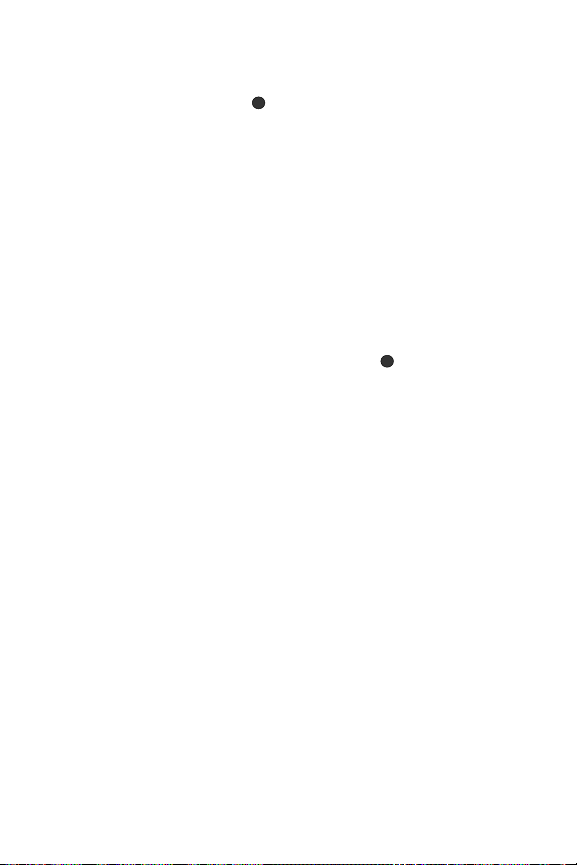
Establecer llamadas
2. Seleccione una opción de redirección de llamadas presionando la tecla de
navegación hacia arriba o abajo y después presione la tecla suave
Seleccionar o la tecla . Las siguientes opciones están disponibles:
• Redirigir siempre: le permite redirigir las Llamadas de voz y Llamadas de
datos. Presione la tecla suave Seleccionar y seleccione Activar e introduzca el
número al cual desea redirigir las llamadas. Para desactivarlo, siga los mismos
pasos y seleccione
• Ocupada: le permite redirigir las Llamadas de voz y Llamadas de datos al
número designado en lugar de su número de correo de voz si está en otra
llamada.
• No hay respuesta: le permite redirigir las Llamadas de voz y Llamadas de
datos
al número designado en lugar de su número de correo de voz cuando no
se contesta su teléfono. Puede elegir entre los siguientes ajustes de tiempo: 5,
10, 15, 20, 25 y 30 segundos.
• No localizable: se redirigen las llamadas cuando se encuentra fuera de un área
de cobertura de su proveedor de servicio o cuando el teléfono está apagado.
• Cancelar todo: se cancelan todas las opciones de redirección de llamadas.
3. Seleccione el tipo de llamada, Llamadas de voz o Llamadas de datos,
Desactivar.
presionando la tecla de navegación hacia arriba o abajo y después
presione la tecla suave Seleccionar o la tecla .
4. Usando la tecla de navegación hacia la izquierda o derecha, seleccione
Activar.
Seleccione Desactivar para desactivar la redirección de llamadas.
5. Desplácese hasta Redirigir a e introduzca o cambie el número al que se
debe llamar.
Para introducir un código internacional, presione la tecla 0 hasta que
aparezca el signo +.
6. Presione la tecla suave Seleccionar para guardar los cambios.
Restricción de llamadas (dependiente de la tarjeta SIM)
El servicio de restricción de llamadas de la red le permite restringir las llamadas. Esta
opción depende de la tarjeta SIM y precisa una suscripción. Para obtener más
información, comuníquese con su proveedor de servicio.
Llamada en espera
Este servicio de la red le informa cuando alguien está tratando de comunicarse con
usted durante otra llamada.
Puede especificar opciones individuales de llamada en espera para las llamadas de
voz o las llamadas de datos.
Para configurar las opciones de llamada en espera:
1. Desde la pantalla de menú de los servicios de red, seleccione Llamada en
espera.
Cambio de la configuración 64

2.
Presione la tecla de navegación hacia arriba o abajo para seleccionar el
tipo de llamadas, Llamadas de voz o Llamadas de datos, al cual desea
aplicar la opción Llamada en espera y después presione la tecla suave
Seleccionar o la tecla .
La pantalla le informará si la función de llamada en espera está activada o
desactivada.
Seleccione Cancelar todo para cancelar todas las características de
llamada en espera.
3. Presionando la tecla de navegación hacia arriba o abajo puede Activar o
Desactivar, respectivamente, la característica de llamada en espera.
4. Presione la tecla suave Seleccionar para aplicar la selección.
Remarcación automática
Esta opción le permite establecer en Desactivada o Activada la función
Remarcación automática. Presione la tecla suave
Guardar para guardar el ajuste.
Bluetooth
Bluetooth es una tecnología de telecomunicación inalámbrica a corto rango, capaz de
intercambiar información a una distancia de alrededor de 30 pies sin la necesidad de
una conexión física.
A diferencia de infrarrojo, con Bluetooth no es necesario alinear los dispositivos para
transmitir información. Si los dispositivos están dentro de un corto rango entre sí,
usted puede intercambiar información entre ellos, aún si se encuentran en
habitaciones diferentes.
El menú de configuración de la tecnología inalámbrica Bluetooth brinda la capacidad
de ver y cambiar el nombre del dispositivo, mostrar la visibilidad y configurar la
seguridad para el dispositivo.
Activar/Desactivar Bluetooth
Cuando Bluetooth está activado, puede usar las características de Bluetooth que
están disponibles. Cuando Bluetooth está desactivado, no puede enviar o recibir
información mediante Bluetooth. Para ahorrar el nivel de carga de la batería o en
lugares donde Bluetooth está prohibido, como al viajar en un avión, puede desactivar
el teléfono de tecnología inalámbrica Bluetooth.
Mis juegos de audífono-micrófono
Este menú proporciona una lista de los dispositivos de tecnología inalámbrica
Bluetooth descubiertos por el teléfono.
1. Resalte Mis juegos de audífono-micrófono y presione la tecla suave
Seleccionar o la tecla .
2. Para buscar dispositivos Bluetooth, resalte Buscar nuevo dispositivo y
presione la tecla suave Seleccionar o la tecla .
65

Establecer aplicaciones
Conexión a un dispositivo Bluetooth
En la lista de dispositivos:
1. Resalte el dispositivo y presione la tecla suave Seleccionar o la tecla .
2. Introduzca el número PIN para el dispositivo.
Si se está conectando a un dispositivo inalámbrico Bluetooth, consulte el
manual del usuario del dispositivo para averiguar su número PIN asignado.
Si se está conectando a otro teléfono, introduzca el mismo número PIN
definido por el usuario en ambos teléfonos.
Nota: La primera vez que intente sincronizar con un teléfono, usted y el propietario del otro teléfono deben
introducir el mismo número PIN. Una vez sincronizados los teléfonos, no tendrá que volver a usar el
PIN.
3. Presione la tecla suave OK (Aceptar) o la tecla .
4. Si no puede sincronizar con el dispositivo, aparecerá un mensaje
emergente en la pantalla. Presione la tecla suave Yes (Sí) para volver a
intentar.
Servicios Bluetooth
En realidad, la especificación Bluetooth es un protocolo que describe cómo funciona
la tecnología móvil a corto rango, mientras que los perfiles individuales describen los
servicios compatibles con los dispositivos individuales. Los perfiles reducen la
posibilidad de que dispositivos diferentes no sean compatibles.
El teléfono es compatible con los siguientes servicios de perfiles:
– Juego de audífono y micrófono: permite realizar y recibir llamadas.
– Manos libres: el juego para automóvil remoto permite realizar y recibir llamadas.
Establecer aplicaciones
La característica Establecer aplicaciones le permite configurar los parámetros
funcionales para la mayoría de las aplicaciones integradas. Dichas aplicaciones se
describen con más detalle en otras secciones de este manual.
1. Con la pantalla de espera visualizada, presione la tecla suave Menú.
2. Seleccione Ajustes y presione la tecla suave Seleccionar o la tecla .
3. Seleccione Establecer aplicaciones y presione la tecla suave Seleccionar
o la tecla .
4. Seleccione el tipo de aplicación que desea cambiar.
• Configuración de MI (página 51)
• Configuración de mensajería (página 53)
• Configuración de navegador (página 88)
• Ajustes de la cámara (página 74)
• Configuración de grabación de audio (página 71)
• Configuración de calendario (página 80)
• Configuración de agenda de direcciones (página 37)
5. Presione la tecla suave Seleccionar o la tecla .
Cambio de la configuración 66

Seguridad
La característica Seguridad le permite restringir el uso de su teléfono por parte de
otras personas y restringir los tipos de llamadas.
Se utilizan varios códigos y contraseñas para proteger las características del teléfono.
1. En el modo de espera, presione la tecla suave Menú para tener acceso al
modo de menús.
2. Seleccione Configuración y presione la tecla suave Seleccionar o la tecla
.
3. Seleccione Seguridad y presione la tecla suave Seleccionar o la tecla .
Las siguientes opciones están disponibles. Presione la tecla de navegación
hacia
arriba o abajo para desplazarse hasta las distintas opciones y
configurarlas.
Bloquear teléfono
Cuando la característica Bloquear teléfono está activada, el teléfono se bloquea y
usted debe introducir la contraseña del teléfono, de 4 a 8 dígitos, cada vez que lo
enciende.
Para cambiar la contraseña, consulte
"Cambiar contraseña del teléfono"
en la página
69.
Una vez que introduzca la contraseña correcta, podrá usar el teléfono hasta que lo
apague.
Las siguientes opciones están disponibles:
• Desactivado: no se le solicitará que introduzca la contraseña del teléfono cuando lo
encienda.
• Activado: será necesario que introduzca la contraseña del teléfono cuando lo
encienda.
Bloquear tarjeta SIM
Cuando la característica Bloquear tarjeta SIM está activada, el teléfono sólo
funcionará con la tarjeta SIM actualmente instalada. Para poder usar otra tarjeta SIM,
deberá introducir el código de bloqueo de la tarjeta SIM para desbloquear ésta.
Una vez haya introducido el código de bloqueo, se le pedirá que confirme su
contraseña. Vuelva a introducir la contraseña y presione la tecla suave OK (Aceptar).
Las siguientes opciones están disponibles:
• Desactivado: no se le solicitará que introduzca la contraseña del teléfono cuando lo
encienda.
• Activado: será necesario que introduzca la contraseña del teléfono cuando lo
encienda.
67

Seguridad
Verificar código PIN
Cuando la característica Verificar código PIN está activada, es necesario introducir el
número PIN cada vez que se enciende el teléfono. Por lo tanto, las personas que no
tengan su número PIN no podrán usar el teléfono sin su autorización.
Nota: Antes de desactivar la característica Verificar código PIN, debe introducir su número PIN.
Las siguientes opciones están disponibles:
• Desactivado: se debe introducir el número PIN cada vez que se enciende el
teléfono.
• Activado: el teléfono se conecta directamente a la red cuando se enciende.
Bloquear aplicaciones
Mediante este menú puede bloquear las siguientes categorías:
• Tod o
• Mensajes
• Llamadas recientes
• Audio
• Gráficos
• Lista de contactos
Una vez que bloquee el contenido, deberá introducir la contraseña del teléfono para
tener acceso a los menús asociados.
Mostrar información de llamante
Esta opción le permite mostrar la información del llamante tanto en la pantalla LCD
frontal como en la pantalla LCD principal.
Establecer modo FDN
La característica Establecer modo FDN (números de marcación fija), si es compatible
con su tarjeta SIM, le permite restringir las llamadas salientes a un grupo limitado de
números telefónicos.
Las siguientes opciones están disponibles:
• Desactivado: puede llamar a cualquier número.
• Activado: sólo puede llamar a números telefónicos almacenados en la agenda
telefónica. Debe introducir el número PIN2. Las siguientes opciones están
disponibles:
• Pueden introducirse entradas de longitud completa o caracteres comodín en la
lista de FDN.
• Puede introducirse un número de longitud completa con un nombre de contacto
específico en la lista de FDN.
Cambio de la configuración 68

• Las entradas con caracteres comodín permiten marcar un rango de números
mediante una sola entrada: por ejemplo, 555: se permitirán todos los números
marcados que comiencen con 555. Quedarán restringidos los números que no
cumplan las condiciones en la lista de FDN. Nota: No es necesario introducir un
asterisco (*) para las entradas con caracteres comodín.
Nota: No todas las tarjetas SIM tienen un número PIN2. Si su tarjeta SIM no lo tiene, este menú no
aparecerá.
Cambiar contraseña del teléfono
La característica Cambiar contraseña del teléfono le permite cambiar su contraseña
actual del teléfono a una nueva. Debe introducir la contraseña actual antes de poder
especificar una nueva.
Una vez que introduzca una nueva contraseña, se le solicitará que la confirme
introduciéndola de nuevo.
Cambiar código PIN
Esta característica le permite cambiar su número PIN actual, si es que la
característica Verificar código PIN está activada. Debe introducir el número PIN actual
antes de poder especificar uno nuevo.
Una vez que introduzca un nuevo PIN, se le solicitará que lo confirme introduciéndolo
de nuevo.
Cambiar código PIN2
La característica Cambiar código PIN2 le permite cambiar su número PIN2 actual a
uno nuevo. Debe introducir el número PIN2 actual antes de poder especificar uno
nuevo. Una vez que introduzca un nuevo PIN2, se le solicitará que lo confirme
introduciéndolo de nuevo.
Nota: No todas las tarjetas SIM tienen un número PIN2. Si su tarjeta SIM no lo tiene, este menú no
aparecerá.
Restablecer valores
Puede restablecer fácilmente el teléfono en los valores de ajuste predeterminados.
Para restablecer el teléfono:
1. Con la pantalla de espera visualizada, presione la tecla suave Menú.
2. Seleccione Configuración y presione la tecla suave Seleccionar o la
tecla .
3. Resalte Restablecer valores y presione la tecla suave Seleccionar o la
tecla .
4. Las siguientes opciones están disponibles. Presione la tecla de navegación
hacia arriba o abajo para desplazarse hasta las distintas opciones y
configurarlas. Elija entre las siguientes opciones:
69

Estado de memoria
•Todo
• Ajustes de sonido
• Ajustes de pantalla
• Configuración del teléfono
5. Presione la tecla para colocar una marca de verificación junto a la
opción que desea seleccionar y presione la tecla suave
6. En el mensaje “¿Restablecer valores?”, presione la tecla suave Sí para
Reiniciar.
restablecerlos o la tecla suave
No para cancelar. Una vez que el teléfono haya sido restablecido en sus
valores de ajuste predeterminados para las opciones seleccionadas, se
reiniciará para incorporar los nuevos valores.
7. Si se la solicita, introduzca la contraseña del teléfono.
Nota: Para eliminar por completo cualquier información personal almacenada en el dispositivo, consulte
"Precauciones y aviso de la FCC"
en la página 110.
Estado de memoria
Puede verificar fácilmente la cantidad de memoria utilizada para almacenar datos,
como mensajes, multimedia, datos de calendario o entradas de contactos. También
puede borrar cualquier información seleccionada del teléfono.
1. Con la pantalla de espera visualizada, presione la tecla suave Menú.
2. Seleccione Configuración y presione la tecla suave Seleccionar o la tecla
.
3. Resalte Estado de memoria y presione la tecla suave Seleccionar o la
tecla .
4. Presione la tecla de navegación hacia arriba o abajo para ver la asignación
de memoria para las siguientes opciones:
• Memoria compartida
• Mensajes
• Medios
• Contactos
Cambio de la configuración 70

Sección 9: Asistente personal
Temas que se cubren
• Tonos de timbre / Audio
•Gráficos
• Aplicaciones
• Estado de memoria
• Juegos y aplicaciones
•Cámara
• Herramientas
Los temas que se cubren en esta sección son Medios, Juegos y aplicaciones y
Herramientas.
Tonos de timbre / Audio
La opción de menú Tonos de timbre / Audio le permite comprar tonos usando el
navegador WAP. Puede descargar tonos nuevos, grabar nuevos y guardarlos en la
carpeta Audio descargado. Para tener acceso a la opción de menú Tonos de timbre /
Audio, realice los siguientes pasos:
1. En el modo de espera, presione la tecla suave Menú para tener acceso al
modo de menús.
2. Use las teclas de navegación para resaltar Medios y presione la tecla suave
Seleccionar o la tecla .
3. Con la opción Tonos de timbre / Audio resaltada, presione la tecla suave
Seleccionar o la tecla .
4. Desde el menú Tonos de timbre / Audio, resalte Audio descargado (para
seleccionar tonos de timbre descargados mediante el navegador de
Internet) o Tonos de timbre predeterminados (para seleccionar entre los
tonos de timbre precargados en el teléfono).
5. Resalte una entrada disponible, presione la tecla suave Opciones y
seleccione Establecer como para guardar el tono de timbre seleccionado
como uno de los siguientes:
• Tono de timbre
• Tono de llamada de llamante
• Tono de alarma
6. Una vez que haya seleccionado una de las opciones anteriores, presione la
tecla suave Seleccionar o la tecla .
71
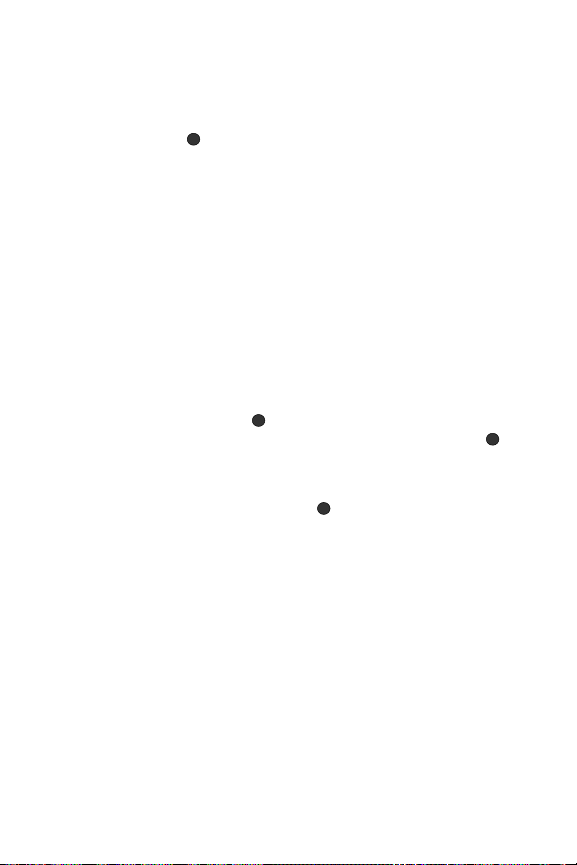
Gráficos
7. En la pantalla “¿Establecer como tono de timbre?”, presione la tecla
suave Sí (para realizar la asignación) o la tecla suave No para cancelar la
selección y regresar a la pantalla anterior.
8. Desde el menú Tonos de timbre / Audio, resalte la opción Grabar sonido
y presione para grabar un archivo de audio personal. Después de
grabar, presione la tecla suave Opciones para realizar las siguientes
actividades:
•Grabar: le permite grabar un nuevo archivo de audio usando la grabadora de voz.
• Ir a audio grabado: le permite seleccionar un archivo de audio grabado ya
existente.
• Configuración: le permite seleccionar límites para Tiempo de grabación y
Volumen, así como un Nombre predeterminado para los archivos de audio
grabados.
Gráficos
La opción de menú Gráficos le permite comprar gráficos usando el navegador WAP.
Puede descargar gráficos nuevos y guardarlos en la carpeta Gráficos descargados.
Para tener acceso a la opción de menú Gráficos, realice los siguientes pasos:
1. En el modo de espera, presione la tecla suave Menú para tener acceso al
modo de menús.
2. Use las teclas de navegación para resaltar Medios y presione la tecla suave
Seleccionar o la tecla .
3. Resalte Gráficos y presione la tecla suave Seleccionar o la tecla .
4. Desde el menú Gráficos, resalte Gráficos descargados (para seleccionar
imágenes descargadas mediante el navegador de Internet) o Mis fotos
(para tener acceso a la fotos que haya tomado con el teléfono) y presione la
tecla suave Seleccionar o la tecla para tener acceso a una lista de
fotos.
5. Resalte una foto en la lista y presione la tecla suave Opciones para tener
acceso a las siguientes opciones:
• Ver: le permite ver la foto seleccionada en ese momento. Vuelva a presionar la
tecla suave Opciones y seleccione para ver la foto en Vista en pantalla
completa.
• Ver por: le permite ver las fotos ya sea en una Lista o en Miniaturas.
• Enviar mediante: le permite enviar la foto mediante en un Mensaje
multimedios (MMS).
• Establecer como: le permite asignar el archivo de actual como un Fondo o
una Identificación del llamante (donde la foto es asignada a un contacto
seleccionado para identificarlo cuando llama).
• Eliminar: eliminar el archivo Seleccionados o Tod o los archivos de imágenes.
• Cambiar nombre: le permite cambiar el nombre de la foto.
• Presentación de diapositivas: le permite ver las imágenes de la carpeta Mis
fotos como una presentación de imágenes en progresión Rápida o Lenta.
• Bloquear: le permite bloquear la foto para evitar que se borre.
Asistente personal 72

• Propiedades: muestra el nombre, fecha, formato, resolución, tamaño, calidad y
estado de bloquear/desbloquear.
6. Desde el menú Gráficos, resalte Fondos predeterminados para
seleccionar entre los fondos precargados en el teléfono y presione la tecla
suave Seleccionar o la tecla .
7. Use las teclas de navegación para ver los fondos disponibles y presione la
tecla suave Guardar para aceptar la selección del fondo.
Aplicaciones
El submenú Aplicaciones le permite iniciar la mayoría de las aplicaciones integradas.
Dichas aplicaciones se describen con más detalle en otras secciones de este manual.
1. Con la pantalla de espera visualizada, presione la tecla suave Menú.
2. Seleccione Medios y presione la tecla suave Seleccionar o la tecla .
3. Seleccione Aplicaciones y presione la tecla suave Seleccionar o la tecla
.
4. Seleccione el tipo de aplicación que desea iniciar.
• Cámara (página 74)
• Grabar sonido (página 77)
•Alarma (página 79)
• Calendario (página 80)
• Herramientas (página 78)
5. Presione la tecla suave Seleccionar o la tecla .
Estado de memoria
La opción de menú Estado de memoria le permite ver la memoria utilizada y
disponible para Medios (gráficos y audio), Juegos y aplicaciones (juegos y cámara) y
Mensajes multimedios, así como el estado de memoria (utilizada y total) para los
mensajes de texto. Para tener acceso a la opción Estado de memoria, realice los
siguientes pasos:
1. En el modo de espera, presione la tecla suave Menú para tener acceso al
modo de menús.
2. Use las teclas de navegación para resaltar Medios y presione la tecla suave
Seleccionar o la tecla .
3. Resalte la opción de menú Estado de memoria y presione la tecla suave
Seleccionar. Elija Mis archivos o Calendario.
4. Presione la tecla suave Atrás para regresar al menú Estado de memoria.
73
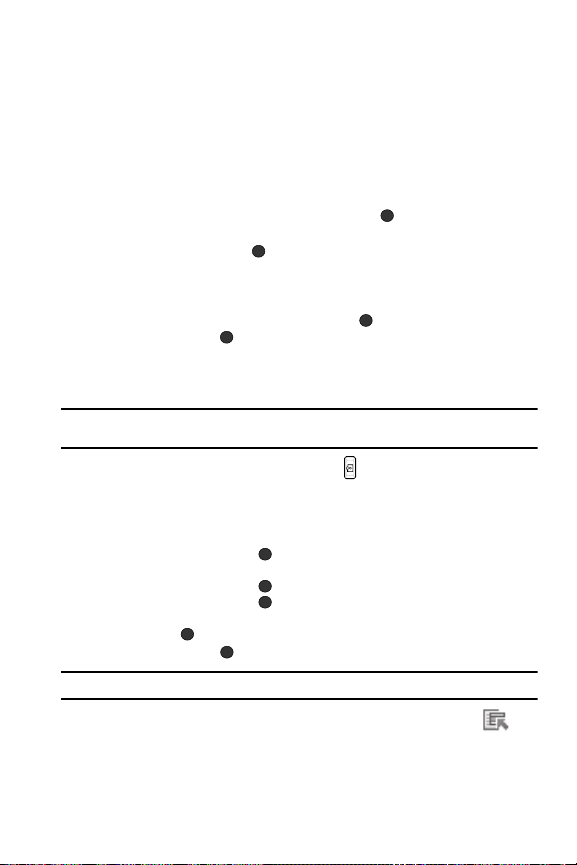
Juegos y aplicaciones
Juegos y aplicaciones
La opción de menú Juegos y aplicaciones le permite comprar juegos y aplicaciones
usando el navegador WAP. Puede descargar nuevos juegos y aplicaciones, y
guardarlos en la carpeta Mis juegos y aplicaciones. Para tener acceso a la opción
de menú Juegos y aplicaciones, realice los siguientes pasos:
1. En el modo de espera, presione la tecla suave Menú para tener acceso al
modo de menús.
2. Use las teclas de navegación para resaltar Juegos y aplicaciones y
presione la tecla suave Seleccionar o la tecla .
3. Resalte la opción de menú Comprar juegos y presione la tecla suave
Seleccionar o la tecla para iniciar el navegador WAP y seleccionar un
archivo para descargar. Siga las opciones en pantalla. Los archivos
descargados se almacenarán en la carpeta Mis juegos y aplicaciones.
4. Para tener acceso a un juego descargado o preinstalado, resalte Mis
juegos y aplicaciones y presione la tecla . Seleccione un juego y
presione la tecla .
Cámara
Tomar fotos
Nota: Cuando toma una foto bajo la luz directa del sol o en condiciones con mucha iluminación, pueden
aparecer sombras en la foto.
1. En el modo de espera, presione la tecla para encender la cámara.
Como alternativa, en el modo de espera presione la tecla suave Menú para
ingresar al modo de menús, luego proceda de una de las siguientes
maneras:
• Use las teclas de navegación para resaltar Cámara y presione la tecla suave
Seleccionar o la tecla .
• Use las teclas de navegación para resaltar Medios y presione la tecla suave
Seleccionar o la tecla . Seleccione Aplicaciones y presione la tecla suave
Seleccionar o la tecla . Presione la tecla de navegación hacia arriba o
abajo hasta resaltar Cámara y después presione la tecla suave Seleccionar o
la tecla .
2. Presione la tecla para tomar la foto.
Nota: La cámara produce fotos en formato JPEG.
3. O bien antes de tomar la foto, presione la tecla suave Opciones ()
para tener acceso a las opciones de la cámara.
Asistente personal 74

Opciones de la cámara
•
Modo de filmación: le permite tomar una foto en varios modos. Cuando se cambia
el modo, el indicador correspondiente aparece en la parte superior derecha de la
pantalla.
– Tomar y revisar: le permite tomar una foto y verla antes de regresar al modo de
filmación. Presione la tecla suave
Opciones para regresar al menú de opciones de
la cámara.
– Tomar y regresar: le permite tomar una foto y regresar al visor para tomar otra
foto.
• Efectos: le permite elegir un tono de color personalizado para la foto. Elija entre los
siguientes modos de efectos.
– Ningún efecto: ajusta automáticamente la imagen para obtener la mejor calidad
disponible.
– Blanco y negro: elimina todo el color y presenta la imagen en blanco y negro.
– Negativo: cambia la imagen a una visualización de la imagen en negativo.
– Sepia: añade un tono de sepia a la imagen. Se trata de un tono anaranjado común
que era popular a comienzos de la era fotográfica.
– Estampar: cambiar para reflejar imágenes en relieve.
– Boceto: cambia la imagen para que aparezca como un bosquejo.
– Aguamarina: cambia la imagen para que aparezca con un efecto azul.
• Tem po ri za dor : le permite establecer un tiempo de retraso antes de que la cámara
tome la foto.
– Desactivado
– 3 segundos
– 5 segundos
– 10 segundos
• Ir a mis fotos: le permite ver las fotos que haya tomado anteriormente. Presione la
tecla suave Opciones para elegir entre las siguientes opciones:
– Ver: le permite ver la foto resaltada.
– Ver por: le permite elegir las opciones de visualización por Lista o en Miniaturas.
– Enviar mediante: le permite enviar la foto mediante en un Mensaje
multimedios.
– Establecer como: le permite fijar la foto como el fondo o como una identificación
de llamante para un contacto.
– Eliminar: le permite eliminar la foto que ha tomado o todas las fotos.
– Cambiar nombre: le permite cambiar el nombre de la foto.
– Presentación de diapositivas: le permite mostrar las fotos como una presentación
de diapositivas
– Bloquear/Desbloquear: le permite bloquear/desbloquear la foto para evitar/
Rápida o Lenta.
permitir que se borre.
– Propiedades: le permite ver las propiedades de la foto.
• Ajustes de cámara: le permite personalizar los ajustes de la cámara. Puede elegir
las siguientes opciones:
– Función
75

Cámara
• Tam añ o : le permite definir el tamaño de la imagen. El icono para el tamaño de
imagen seleccionado aparece en la pantalla de captura.
• Calidad: le permite seleccionar el ajuste de calidad de la imagen. Elija entre
Superfina, Fina o Normal.
• Modo de visor: le permite elegir entre Pantalla completa, Pantalla
completa e indicador, Pantalla completa y líneas de guía, y Pantalla
real.
• Programa de escena: le permite elegir entre Normal y Paisaje nocturno.
• Medición de la exposición: le permite elegir la exposición para la foto: Matriz
y Ponderado al centro.
• Balance de blancos: le permite elegir el balance de blancos para la foto:
Automático, Día, Incandescente, Fluorescente o Nublado.
– Configurar
• Sonido del obturador: le permite seleccionar un tono del obturador que
sonará al tomar una foto.
• Sonido de zoom: le permite activar o desactivar el sonido de zoom.
• Sonido de brillantez: le permite activar o desactivar e1 sonido al cambiar la
brillantez.
• Nombre predeterminado: le permite introducir un nombre para la foto.
Presione la tecla suave Guardar para guardar los ajustes de configuración o presione
la tecla suave Cancelar para regresar al visor de imágenes.
Atajos de la cámara
Los teclas de atajo le permiten cambiar las opciones mediante el teclado, las teclas
de navegación y la tecla de volumen en el modo de captura. Las siguientes opciones
están disponibles:
: toma la foto.
: ajusta el brillo de la imagen.
: acerca o aleja la imagen.
: acerca la imagen.
: aleja la imagen.
: cambia el tamaño de la imagen.
: cambia la calidad de la imagen.
: cambia el modo de captura de la cámara.
Asistente personal 76

: cambia el tono de color de la foto.
: cambia el balance de blancos.
: establece un tiempo de demora (desactivado, 3, 5 ó 10
segundos).
: abre la carpeta Mis fotos.
: cambia el modo del visor.
Opciones de la cámara después de tomar una foto
Después de tomar una foto, puede usar varias opciones presionando la tecla suave
Opciones. Resalte una opción y presione la tecla suave Seleccionar o la tecla .
Las siguientes opciones están disponibles:
• Tomar otra: inicia el visor y le permite tomar otra foto.
• Enviar mediante: le permite enviar la foto en un mensaje MMS.
• Establecer como: le permite fijar la foto como el fondo o como una identificación
de llamante para un contacto.
• Eliminar: le permite eliminar la foto que ha tomado.
• Cambiar nombre: le permite cambiar el nombre de la foto.
• Ir a mis fotos: le permite ver las fotos que haya tomado anteriormente.
• Bloquear/Desbloquear: le permite bloquear/desbloquear la foto para evitar/
permitir que se borre.
• Propiedades: le permite ver las propiedades de la foto.
Acceso a la carpeta Fotos
1. En el modo de espera, presione la tecla suave Menú para tener acceso al
modo de menús.
2. Use las teclas de navegación para resaltar Medios y presione la tecla suave
Seleccionar o la tecla .
3. Resalte Gráficos y presione la tecla suave Seleccionar o la tecla .
4. Presione la tecla de navegación hacia arriba o abajo hasta resaltar la
carpeta Mis fotos y después presione la tecla suave Seleccionar o la tecla .
Grabar sonido
Grabar audio le permite grabar memorándums de voz. También le permite enviar el
clip de audio a otras personas como archivo adjunto a un mensaje MMS. El tiempo de
grabación está limitado al espacio de memoria libre de que se disponga.
1. En el modo de espera, presione la tecla suave Menú para tener acceso al
modo de menús.
2. Use las teclas de navegación para resaltar Medios y presione la tecla suave
Seleccionar o la tecla .
77

Herramientas
3. Resalte Tonos de timbre / Audio y presione la tecla suave Seleccionar o la
tecla .
4. Resalte Grabar sonido y presione la tecla suave Seleccionar o la tecla .
5. Presione la tecla suave Opciones y seleccione Grabar o presione la tecla
para iniciar la grabación. Grabe un memorándum hablando en el
micrófono.
6. Presione la tecla para poner en pausa o reanudar la grabación. Presione
la tecla suave Guardar para detener y guardar la grabación.
Si se agota el tiempo de grabación, el mensaje se guarda automáticamente.
Presione la tecla suave Opciones para ver las siguientes opciones:
• Grabar: le permite grabar otro clip de audio.
• Ir a mis cortos de voz: le permite ir a los memorándums grabados.
• Enviar mensaje multimedia: le permite enviar su memorándum a otras
personas mediante MMS.
• Establecer como: le permite definir la grabación de audio como un tono de
timbre, tono de llamada de llamante o tono de alarma.
• Eliminar: le permite eliminar el memorándum.
• Cambiar nombre: le permite cambiar el nombre del memorándum.
• Bloquear: le permite bloquear o desbloquear el archivo de audio grabado.
• Propiedades: muestra el nombre, la fecha, el formato, la longitud, el tamaño, el
estado de bloquear/desbloquear del memorándum de voz.
7. Para salir, presione la tecla suave Atrás o la tecla .
Audio grabado
Este menú muestra una lista de los memorándums de voz guardados. Cuando se
graba y se guarda un memorándum de voz, se almacena en la carpeta Audio grabado.
Para ingresar a este menú, realice los siguientes pasos:
1. En el modo de espera, presione la tecla suave Menú para tener acceso al
modo de menús.
2. Seleccione Medios y presione la tecla suave Seleccionar o la tecla .
Resalte Tonos de timbre / Audio y presione la tecla suave Seleccionar.
3. Resalte Audio grabado y presione la tecla suave Seleccionar o la tecla
. Aparecerá una lista de los memorándums de voz.
4. Presione la tecla de navegación hacia arriba o abajo para seleccionar un
memorándum grabado.
5. Para reproducir una grabación, presione la tecla suave .
6. Para salir, presione la tecla suave Atrás o la tecla .
Herramientas
El menú Herramientas incluye la calculadora, el convertidor, el temporizador, el
cronómetro y el reloj de hora mundial. Para ingresar a este menú, realice los
siguientes pasos:
1. En el modo de espera, presione la tecla suave Menú para tener acceso al
Asistente personal 78

modo de menús.
2. Resalte Herramientas y presione la tecla suave Seleccionar o la tecla .
Aparecerán los siguientes elementos de menú:
Alarmas
Esta característica le permite:
• programar la alarma para que suene a una hora específica.
• configurar el teléfono para que se encienda automáticamente y suene la alarma,
incluso si el teléfono está apagado.
Para programar la alarma:
1. Resalte Alarmas y presione la tecla suave Seleccionar o la tecla .
Aparecerán las siguientes opciones:
• Alarma despertador: la alarma suena para despertarlo a la hora especificada.
• Alarma 1: ajuste de alarma primaria.
• Alarma 2: ajuste de alarma secundaria.
• Activación automática: la alarma suena aun cuando el teléfono está apagado.
2. Resalte un tipo de alarma y presione la tecla suave Seleccionar o la tecla
. Configure las siguientes opciones:
• Alarma: presione la tecla de navegación hacia la izquierda o derecha para
activar o desactivar la alarma.
Nota: El teléfono está predefinido en un formato de 12 horas. Para cambiar el formato, consulte
"Establecer hora y fecha"
• Hora de alarma: use el teclado alfanumérico para introducir la hora en que
desea que suene la alarma.
• AM/PM: presione la tecla de navegación hacia la izquierda o derecha para
seleccionar AM o PM.
• Día de alarma: presione la tecla para ingresar a la pantalla Día de alarma.
Para especificar los días de la semana que desea que suene la alarma, presione
la tecla de navegación hacia
tecla para marcarlo. Presione la tecla suave OK (Aceptar) para guardar los
cambios.
• Tono de alarma: presione la tecla para ingresar a la pantalla Tono de
alarma. Para configurar el tono de alarma, use la tecla de navegación para
seleccionar el tono. Presione la tecla suave Seleccionar o la tecla para
realizar su selección.
• Aplazar alarma: use esta opción para activar y establecer el intervalo para
aplazar la alarma. Elija Desactivado, 1 minuto, 3 minutos, 5 minutos, 7 minutos o
10 minutos.
• Repetir: use esta opción para limitar el número de veces que la alarma se repite.
Elija 1, 2, 3, 4, 5 ó 10.
3. Presione la tecla suave Guardar para guardar los cambios.
en la página 60.
arriba o abajo para seleccionar el día y presione la
79
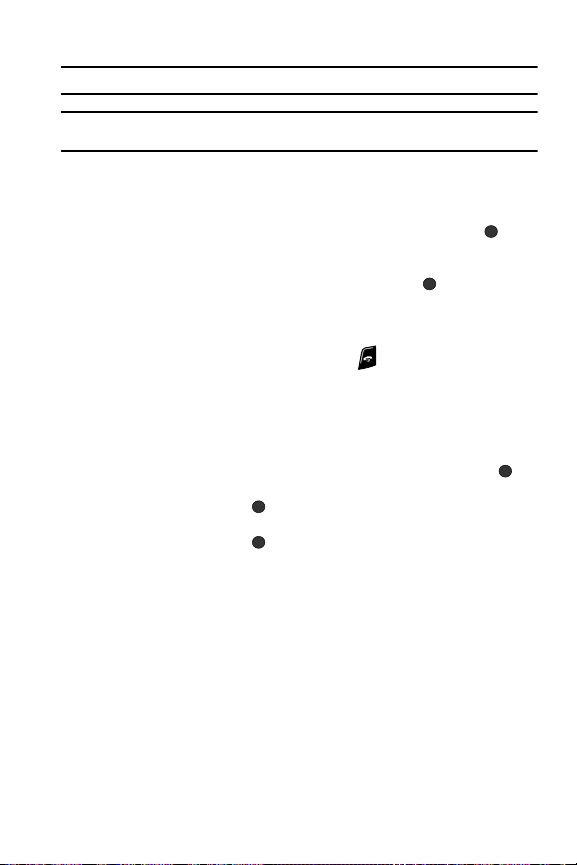
Herramientas
Nota: Para detener la alarma cuando suene, abra el teléfono y presione cualquier tecla.
Nota: Presione la tecla suave OK (Aceptar) para apagar la alarma. Presione la tecla suave Repetir para
silenciar el teléfono durante 1, 3, 5, 7 ó 10 minutos.
Programación de alarmas de encendido automático
Puede configurar el teléfono para que suene la alarma a la hora programada, si está
apagado.
1. Resalte Alarmas y presione la tecla suave Seleccionar o la tecla .
Seleccione Activación automática y presione la tecla suave Seleccionar.
2. Presione la tecla de navegación hacia arriba o abajo hasta resaltar
Activado y presione la tecla suave Guardar o la tecla para activar la
característica de activación automática.
Si la opción de menú está programada en Desactivado y el teléfono está
apagado a la hora especificada, la alarma no sonará.
3. Cuando haya terminado, presione la tecla .
Calendario
La característica de calendario le permite ver las vistas de diseño de mes, semana y
día. Puede asimismo crear entradas de citas, aniversarios, varios y tareas. También
muestra los eventos de alarma perdidos que hayan ocurrido. Para ingresar al menú
Calendario, realice los siguientes pasos:
1. Resalte Calendario y presione la tecla suave Seleccionar o la tecla .
2. Presione la tecla suave Opciones, resalte Crear y presione la tecla suave
Seleccionar o la tecla .
3. Resalte el tipo de evento que desea crear y presione la tecla suave
Seleccionar o la tecla .
4. Introduzca texto en la pantalla seleccionada e introduzca la información
correspondiente a la pantalla de selección, luego presione la tecla suave
Guardar.
Los siguientes tipos de eventos están disponibles:
Cita
Para programar una cita, use las siguientes opciones:
• Asunto: introduzca el tema del memorándum mediante el teclado.
• Detalles: introduzca los detalles de la cita.
• Fecha inicial: introduzca la fecha inicial para la cita.
• Hora de inicio: introduzca la hora de inicio para la cita.
• AM/PM: presione la tecla de navegación hacia la izquierda o derecha para
seleccionar
tecla suave
AM o PM para la hora de inicio del evento programado y presione la
Guardar.
Asistente personal 80

•
Fecha final: introduzca la fecha final para la cita.
• Hora final: introduzca la hora final para la cita.
• AM/PM: presione la tecla de navegación hacia la izquierda o derecha para
seleccionar
tecla suave
• Ubicación: introduzca la ubicación de la cita.
• Alarma: le permite programar una alarma para el evento. Presione la tecla para
AM o PM para la hora de inicio del evento programado y presione la
Guardar.
introducir un tiempo para la alarma en el campo antes, introduzca el incremento de
tiempo que desea que suene la alarma antes de la cita. Elija minuto, hora, día o
semana.
• Tono de alarma: le permite elegir entre cuatro tonos de alarma precargados.
Presione la tecla suave
• Repetir: en este campo, elija repetir la alarma todos los días, todas las semanas o
Seleccionar.
todos los meses. En el campo hasta, introduzca la fecha en que desea que se
suspenda la alarma.
Cuando haya terminado, presione la tecla suave Guardar.
Aniversario
Para programar un aniversario, use las siguientes opciones:
• Ocasión: introduzca la ocasión del aniversario.
• Fecha: introduzca la fecha del aniversario.
• Alarma: le permite programar una alarma para el evento. Presione la tecla para
introducir un tiempo para la alarma. En el campo antes, introduzca el incremento
de tiempo que desea que suene la alarma antes del aniversario. elija entre Día y
Semana.
• Hora de alarma: introduzca la hora para la hora mediante el teclado y presione la
tecla suave
• AM/PM: presione la tecla de navegación hacia la izquierda o derecha para
seleccionar
tecla suave
• Tono de alarma: le permite elegir entre cuatro tonos de alarma precargados.
Presione la tecla suave
• Repetir cada año: presione la tecla para repetir este recordatorio de aniversario
Guardar.
AM o PM para la hora de inicio del evento programado y presione la
Guardar.
Guardar.
todos los años.
Cuando haya terminado, presione la tecla suave Guardar.
Varios
Para programar un evento, use las siguientes opciones:
• Asunto: introduzca el asunto mediante el teclado.
• Detalles: introduzca los detalles correspondientes a la entrada de varios.
• Fecha inicial: introduzca la fecha inicial para la entrada de varios.
• Hora de inicio: introduzca la hora de inicio para la entrada de varios.
81

Herramientas
• AM/PM: presione la tecla de navegación hacia la izquierda o derecha para
seleccionar
tecla suave
• Fecha final: introduzca la fecha final para la entrada de varios.
• Hora final: introduzca la hora final para la entrada de varios.
• AM/PM: presione la tecla de navegación hacia la izquierda o derecha para
seleccionar
suave
• Alarma: le permite programar una alarma para el evento. Presione la tecla para
AM o PM para la hora de inicio del evento programado y presione la
Guardar.
AM o PM para la hora final del evento programado y presione la tecla
Guardar.
introducir un tiempo para la alarma en el campo antes, introduzca el incremento de
tiempo que desea que suene la alarma antes del evento. Elija minuto, hora, día o
semana.
• Tono de alarma: le permite elegir entre cuatro tonos de alarma precargados.
Presione la tecla suave
Seleccionar.
Cuando haya terminado, presione la tecla suave Guardar.
Tar ea
Para programar una tarea, use las siguientes opciones:
• Tar ea : introduzca la tarea mediante el teclado.
• Fecha inicial: introduzca la fecha inicial para la entrada de tarea.
• Fecha de vencimiento: introduzca la fecha en que vence la tarea.
• Prioridad: introduzca la prioridad de la tarea; elija entre Alta, Normal o Baja.
• Alarma: le permite programar una alarma para la tarea. Presione la tecla para
introducir un tiempo para la alarma. En el campo antes, introduzca el incremento
de tiempo que desea que suene la alarma antes de la tarea. elija entre Día y
Semana.
• Hora de alarma: introduzca la hora de la alarma mediante el teclado.
• AM/PM: presione la tecla de navegación hacia la izquierda o derecha para
seleccionar
AM o PM para la hora final de la tarea y presione la tecla suave
Guardar.
• Tono de alarma: le permite elegir entre cuatro tonos de alarma precargados.
Presione la tecla suave
Guardar.
Cuando haya terminado, presione la tecla suave Guardar.
Opciones de eventos
Después de programar un evento, aparecen las siguientes opciones al presionar la
tecla suave Opciones.
• Ver: le permite ver los detalles del evento.
• Crear: le permite crear un nuevo evento.
• Enviar mediante: le permite enviar este evento mediante un Mensaje de texto o
Mensaje multimedios.
• Ver por: le permite ver los eventos por Mes, Semana o Día.
Asistente personal 82

•
Hecho: le permite marcar un evento como terminado para que se detengan los
recordatorios.
• Eliminar: esta opción le permite el evento Seleccionado o Tod os los eventos del
calendario.
Visualización de un evento
En el modo de espera, presione la tecla suave Menú para tener acceso al
1.
modo de menús.
2. Seleccione Herramientas y presione la tecla suave Seleccionar o la
tecla .
3. Resalte Calendario y presione la tecla suave Seleccionar o la tecla .
Aparecerá el calendario con la fecha de hoy resaltada.
4. Seleccione la fecha del evento que desea ver y presione la tecla o use
las teclas de navegación para moverse hasta la fecha con un evento
asignado.
Nota: Las categorías de iconos visualizadas abajo muestran los eventos programados para el día
seleccionado.
5. Presione la tecla de navegación hacia arriba o abajo para pasar al evento
anterior o siguiente.
6. Cuando haya terminado, presione la tecla .
Calculadora
Con esta característica, puede usar el teléfono como una calculadora. La calculadora
proporciona las funciones aritméticas básicas (suma, resta, multiplicación y división)
y ofrece algunas funciones matemáticas más avanzadas (funciones logarítmicas,
factoriales y trigonométricas).
1. Resalte Calculadora y presione la tecla suave Seleccionar o la tecla .
2. Introduzca el primer número usando las teclas numéricas.
Nota: Para incluir un punto decimal, presione la tecla . Para incluir un paréntesis, presione la tecla
. Para las funciones matemáticas más avanzadas, presione la tecla suave Opciones y
seleccione la función deseada.
3. Introduzca la operación para el cálculo presionando las teclas navegación
de acuerdo a la ilustración en la pantalla.
4. Introduzca el segundo número.
5. Para ver el resultado, presione la tecla .
Calculadora de propinas
La calculadora de propinas calcula automáticamente las siguientes cantidades:
• Propina
• Pago individual (para grupos)
83

Herramientas
Esta herramienta calcula una cantidad basándose en los datos introducidos en los
siguientes campos.
• Cuenta: introduzca el monto total de la cuenta.
• Propina(%): introduzca el porcentaje de la propina (opcional).
• # de personas que pagarán: introduzca el número de personas que van a contribuir
al pago de la cuenta (opcional).
1. En el menú Herramientas, resalte Calculadora de propinas y presione la
tecla suave Seleccionar o la tecla . Aparecerá la pantalla Calculadora
de propinas con el campo Cuenta resaltado.
2. Use el teclado para introducir el monto total de la cuenta.
3. Si fuera necesario, presione la tecla de navegación hacia abajo hasta
resaltar el campo Propina (%) e introduzca un porcentaje para la propina
mediante el teclado.
4. Si fuera necesario, presione la tecla de navegación hacia abajo hasta
resaltar el campo # de personas que pagarán.
5. Use el teclado para introducir el número de personas que pagarán.
Aparecerán las siguientes cantidades en la pantalla:
• Propina ($): la cantidad de la propina (basada en el porcentaje de la propina y el
monto de la cuenta).
• Usted paga: la cantidad que usted paga o que paga cada persona que
contribuye.
Convertidor
El menú de conversión proporciona las siguientes categorías de conversión:
• Divisa
• Longitud
• Peso
• Volumen
• Superficie
• Temperatura
Para convertir una divisa, longitud, peso, volumen, superficie o temperatura, realice lo
siguiente:
1. Resalte Convertidor y presione la tecla suave Seleccionar o la tecla .
2. Seleccione una de las siguientes categorías de conversión:
• Divisa
• Longitud
• Peso
• Volumen
• Superficie
• Tem p er at u ra
3. Presione la tecla suave Seleccionar o la tecla .
Asistente personal 84
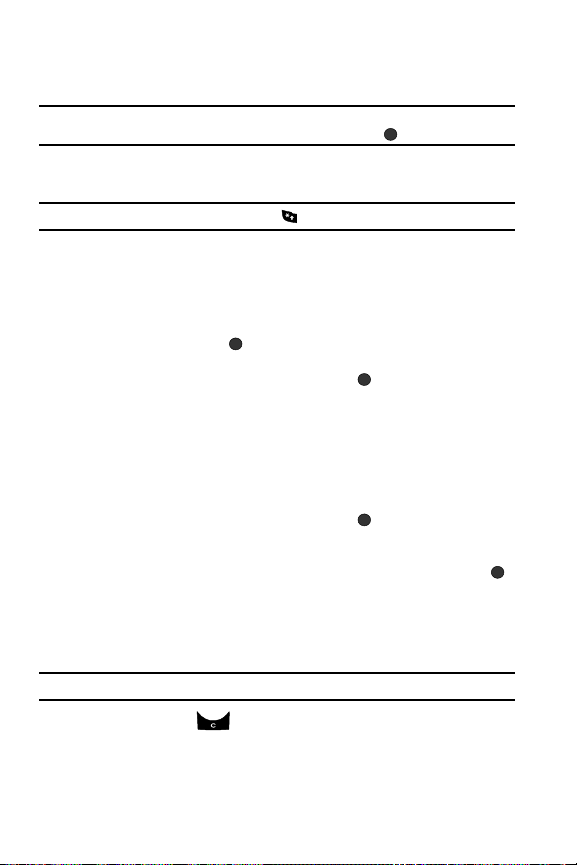
4.
Use las teclas de navegación para seleccionar las unidades original y
objetivo.
Consejo: Puede invertir las unidades de conversión presionando la tecla suave Opciones, resaltando la
opción Invertir y presionando la tecla suave Seleccionar o la tecla .
5. Introduzca la cantidad que desea convertir en el campo de arriba. La
cantidad convertida aparecerá en el campo de abajo.
Nota: Para incluir un punto decimal, presione la tecla .
Divisa: Revisión/edición de tipos de cambio
El convertidor de divisas incluye como valores predeterminados tipos de cambio
promedio de largo plazo. Para revisar y/o cambiar un tipo de cambio predeterminado
al tipo de cambio actual, haga lo siguiente:
1. En el menú Convertidor, resalte Divisa y presione la tecla suave
Seleccionar o la tecla .
2. Presione la tecla suave Opciones, luego resalte Tipos de cambio y
presione la tecla suave Seleccionar o la tecla . Aparecerá la pantalla
Tipos de cambio.
3. Si fuera necesario, presione la tecla de navegación hacia la izquierda o
derecha para cambiar la divisa base para el tipo de cambio que desea
cambiar.
4. Presione la tecla de navegación hacia arriba o abajo para resaltar una
divisa cuyo tipo de cambio desea cambiar.
5. Presione la tecla suave Opciones, luego resalte Editar o Editar nombre y
presione la tecla suave Seleccionar o la tecla . Aparecerá la pantalla
Editar o Editar nombre.
6. Cambie el valor del tipo de cambio seleccionado o el identificador de la
divisa mediante el teclado y presione la tecla suave Guardar o la tecla .
Se le pedirá confirmación para guardar los cambios.
• Presione la tecla suave Sí para guardar los cambios y regresar a la pantalla Tipos
de cambio.
• Presione la tecla suave No para descartar los cambios y regresar a la pantalla
Editar.
Nota: Para cambiar cualquier otro tipo de cambio, repita los pasos del 3 al 6.
7. Presione la tecla para regresar a la pantalla Convertidor.
85

Herramientas
Divisa: Adición de tipos de cambio
Puede usar el convertidor de divisas para hacer conversiones desde y hasta divisas
poco conocidas añadiendo tipos de cambios para las mismas. Para añadir una divisa
y su tipo de cambio al convertidor de divisas, haga lo siguiente:
1. En el menú Convertidor, resalte Divisa y presione la tecla suave
Seleccionar o la tecla .
2. Presione la tecla suave Opciones, luego resalte Tipos de cambio y
presione la tecla suave Seleccionar o la tecla . Aparecerá la lista Tipos
de cambio en la pantalla con el campo de divisa Base resaltado.
3. Presione la tecla de navegación hacia la izquierda o derecha para
seleccionar la divisa Base para la nueva divisa que está añadiendo.
4. Presione la tecla suave Opciones, luego resalte Añadir y presione la tecla
suave Seleccionar o la tecla . Aparecerá la pantalla Añadir moneda
con el campo Introducir nueva moneda resaltado.
5. Introduzca un identificador de un máximo de 10 caracteres para la nueva
divisa mediante el teclado. (Consulte
“Uso del modo del alfabeto”
en la
página 35 para obtener más información.)
6. Presione la tecla de navegación hacia abajo hasta resaltar el campo
Introducir nuevo tipo.
7. Introduzca un tipo de cambio decimal para la nueva divisa mediante el
teclado.
Nota: Presione la tecla para introducir el punto decimal.
El campo Introducir nuevo tipo sólo acepta un máximo de seis dígitos después del punto decimal.
8. Presione la tecla suave Guardar o la tecla para guardar el nuevo tipo de
cambio y regresar a la pantalla Tipos de cambio.
Divisa: Eliminación de tipos de cambio
No se pueden eliminar las divisas precargadas de la lista Tipos de cambio. No
obstante, puede eliminar una divisa que haya añadido a la lista, de la siguiente
manera:
1. En el menú Convertidor, resalte Divisa y presione la tecla suave
Seleccionar o la tecla .
2. Presione la tecla suave Opciones, luego resalte Tipos de cambio y
presione la tecla suave Seleccionar o la tecla . Aparecerá la lista Tipos
de cambio en la pantalla con el campo de divisa Base resaltado.
3. Presione la tecla de navegación hacia arriba o abajo para resaltar el tipo de
cambio de divisa añadido por el usuario que desea borrar.
Asistente personal 86

4.
Presione la tecla suave Opciones, resalte Eliminar y presione la tecla
suave Seleccionar o la tecla . Se le solicitará que confirme la
eliminación.
Nota: La opción Eliminar no está disponible para los tipos de cambio precargados.
• Presione la tecla suave Sí para borrar el tipo de cambio seleccionado.
• Presione la tecla suave No para conservar el tipo de cambio seleccionado.
Regresará a la lista Tipos de cambio.
Temporizador
Puede usar este menú para configurar un temporizador de cuenta regresiva. Para
activar el temporizador, use las siguientes opciones:
1. Presione la tecla suave Fijar para introducir la duración.
2. Introduzca el tiempo y presione la tecla suave OK (Aceptar).
3. Presione la tecla para iniciar el temporizador. Presione la tecla para
detener el temporizador.
Cronómetro
Puede usar este menú para medir intervalos de tiempo para 4 lapsos de tiempo
diferentes. Presione la tecla para empezar el cronómetro. Presione la tecla
para detener el cronómetro. Presione la tecla suave Reiniciar para borrar todos los
tiempos de cronómetro registrados.
Hora mundial
Hora mundial le permite ver la hora de día o noche en otras partes del mundo. La hora
se muestra en 30 diferentes zonas horarias por el mundo.
1. Resalte Hora mundial y presione la tecla suave Seleccionar o la tecla .
2. Presione la tecla de navegación hacia la izquierda o derecha para recorrer
las ciudades y zonas horarias.
3. Presione la tecla para establecer una ciudad o área seleccionada como
la nueva zona horaria predeterminada. Las horas visualizadas cambiarán
para reflejar la zona horaria seleccionada.
4. Presione la tecla suave Opciones y resalte Aplicar horario de verano.
Presione la tecla suave Seleccionar y realice su selección presionando la
tecla . Presione la tecla suave Guardar.
87

Inicio del navegador WAP
Sección 10: WAP
Temas que se cubren
• Inicio del navegador WAP
• Acceso a un sitio WAP
• Navegación con el navegador WAP
• Uso de los favoritos
• Cambio de los perfiles WAP
• Borrado del caché
El teléfono está equipado con un navegador WAP (protocolo de aplicación
inalámbrica), el cual le proporciona acceso al Internet, especificado para teléfonos
móviles. En esta sección se explica cómo tener acceso a los servicios WAP de su
proveedor de servicio y navegar con el navegador WAP.
Inicio del navegador WAP
1. En el modo de espera, presione la tecla o la tecla suave Internet
(derecha) ( ) para iniciar el navegador WAP. También puede presionar la
tecla suave Menú para tener acceso al modo de menús, y resaltar Internet
y presionar la tecla suave Seleccionar o la tecla .
2. Seleccione Inicio y presione la tecla suave Seleccionar o la tecla . El
teléfono se conectará a la red y se cargará la página de inicio del proveedor
de servicio web móvil. El contenido de la página de inicio depende de su
proveedor de servicio web móvil.
3. Para desplazarse por la pantalla, presione la tecla de navegación hacia
arriba y abajo.
4. Para salir del navegador en cualquier momento, simplemente presione la
tecla .
Acceso a un sitio WAP
Existen varias maneras de acceder a un sitio WAP:
• Seleccionar un enlace en el navegador.
• Usar un elemento de marcador en la carpeta Favoritos; use la opción Bookmarks
(Marcadores) en la lista de menú del navegador o el menú Favoritos.
• Introducir manualmente una dirección URL; use la opción Go to URL (Ir a URL) en la
lista de menú del navegador.
WAP 88

Navegación con el navegador WAP
1. Para recorrer los elementos del navegador, presione la tecla de navegación
hacia arriba o abajo.
2. Para seleccionar un elemento del navegador, presione la tecla o
presione la tecla suave Opciones y elija Select (Seleccionar).
3. Para regresar a la página anterior, presione la tecla o presione la
tecla suave Opciones y elija Atrás.
4. Para tener acceso a lista de menú del navegador, presione la tecla suave
Menú.
5. Para regresar a la página de inicio, presione la tecla suave Menú y
seleccione la opción Inicio.
Introducción de texto en el navegador WAP
Cuando se le solicita que introduzca texto, el modo de introducción de texto activo en
ese momento se indica en la pantalla. Para cambiar el modo de introducción de texto,
presione la tecla una o más veces.
Los siguientes modos están disponibles:
Modo de caracteres en mayúscula (A): le permite introducir caracteres en
mayúscula.
Modo de caracteres en minúscula (a): le permite introducir caracteres en
minúscula.
Nota: Puede introducir símbolos en el modo de caracteres en mayúscula o minúscula
presionando la tecla 1.
Modo T9 (T9): le permite introducir caracteres presionando una tecla por letra. En
este modo, sólo puede usar la tecla 0 para mostrar palabras alternativas. Para
cambiar entre mayúsculas y minúsculas, presione la tecla *.
Modo de números (1): le permite introducir números.
Selección y uso de las opciones de menú
Varios menús están disponibles cuando utiliza el navegador WAP para navegar la web
móvil.
1. En el modo de espera, presione la tecla para iniciar el navegador WAP.
También puede presionar la tecla suave Menú (para tener acceso al modo
de menús), resaltar Internet y presionar la tecla suave Seleccionar o la
tecla , luego resaltar
Inicio y presionar la tecla suave Seleccionar o la
tecla .
Nota: Los menús pueden variar según su versión del navegador WAP.
89

Uso de los favoritos
2. Para tener acceso a una opción de menú, presione la tecla suave Menú
para mostrar la siguiente lista de opciones:
• Introducir URL: le permite introducir manualmente la dirección URL de un sitio
WAP. Después de introducir una dirección, presione la tecla suave
para dirigirse directamente a ésta.
• Ir a favoritos: muestra la lista de favoritos. Puede marcar la página actual o
tener acceso a páginas marcadas previamente.
• Ir a mensajería: lo lleva al menú Mensajes donde puede crear un mensaje de
texto nuevo (usando el servidor WAP) o acceder a mensajes en una de las
carpetas disponibles: Buzón de entrada, Enviados, Buzón de salida, Borradores o
Mi carpeta.
• Ir a medios: lo lleva al menú Medios. Para obtener más información, consulte
"Asistente personal" en la página 71.
•Inicio: lo lleva de vuelta en cualquier momento a la página de inicio del
proveedor de servicio web móvil.
•Atrás: vuelve a cargar la página de inicio de MEdia Net.
• Mostrar URL: muestra la dirección URL de la página a la que está conectado en
ese momento. También le permite fijar el sitio web actual como la página de
inicio.
• Volver a cargar: vuelve a cargar la página actual.
Seleccionar
Uso de los favoritos
Al navegar con el navegador WAP, puede marcar los sitios para acceder a ellos rápida
y fácilmente en otro momento. Las direcciones URL de los sitios marcados se
almacenan en la carpeta Favoritos, la cual le permite usar las cuatro direcciones URL
preestablecidas y almacenar sus direcciones URL favoritas.
Acceso a un sitio WAP mediante los favoritos
1. En el modo de espera, presione la tecla suave Menú para tener acceso al
modo de menús.
2. Resalte Internet y presione la tecla suave Seleccionar o la tecla .
3. Seleccione Favoritos y presione la tecla suave Seleccionar o la tecla .
4. Seleccione un elemento marcado en la lista Favoritos.
Almacenamiento de una dirección URL
1. En el modo de espera, presione la tecla suave Menú para tener acceso al
modo de menús.
2. Resalte Internet y presione la tecla suave Seleccionar o la tecla .
3. Seleccione Favoritos y presione la tecla suave Seleccionar o la tecla .
4. Seleccione un lugar <Vacío> y presione la tecla suave .
5. Introduzca el nombre y la dirección URL y presione la tecla .
6. Cuando haya terminado, presione la tecla .
WAP 90

Edición de un marcador
1. Desde la lista Favoritos, seleccione el marcador que desea cambiar.
2. Seleccione Opciones y seleccione Editar.
3. Cambie la dirección y/o el nombre de la misma manera que lo haría al
almacenar uno nuevo.
4. Presione la tecla .
5. Cuando haya terminado, presione la tecla .
Eliminación de un marcador
1. Desde la lista Favoritos, seleccione el marcador que desea eliminar.
2. Seleccione Opciones y elija Eliminar.
3. Use la tecla de navegación para elegir Seleccionado. Presione la tecla
suave Seleccionar.
4. Presione la tecla suave Sí o la tecla para confirmar la eliminación.
5. Cuando haya terminado, presione la tecla .
Cambio de los perfiles WAP
Puede configurar perfiles de servidor para la navegador WAP.
1. En el modo de espera, presione la tecla suave Menú para tener acceso al
modo de menús.
2. Seleccione Internet. Resalte Perfiles del navegador y presione la tecla
suave Seleccionar o la tecla .
3. Resalte Configuración de perfil y presione la tecla suave Seleccionar o la
tecla .
4. Seleccione el perfil que desea.
Para cada perfil, las siguientes opciones están disponibles:
• Nombre de perfil: introduzca un nombre que desea asignar al servidor proxy
HTTP.
• URL de inicio: establezca la dirección para la página de inicio. Cuando
aparezca la página de inicio predeterminada, puede eliminarla mediante la tecla
e introducir la página de su preferencia.
•Uso de sustituto: coloque una marca de verificación en la casilla para usar el
servidor proxy.
• Ajustes GPRS: le permite elegir entre las siguientes opciones:
- Sustituto, dirección: introduzca la dirección del servidor proxy.
- Puerto del sustituto: introduzca un número de puerto o use el ajuste
predeterminado.
- APN: introduzca el nombre del punto de acceso (APN, por sus siglas en inglés)
para la dirección de la pasarela de la red GPRS.
- Identificación de conexión: introduzca la identificación de usuario que se
necesita para conectar a la red GPRS.
- Contraseña: introduzca la contraseña que se necesita para conectar a la red
GPRS.
91

Borrado del caché
Nota: Los ajustes WAP pueden variar según el proveedor de servicio.
Borrado del caché
El caché es la memoria temporal del teléfono donde se almacenan las páginas WAP a
las que se ha accedido más recientemente. Puede borrar el caché en cualquier
momento.
1. En el modo de espera, presione la tecla suave Menú para tener acceso al
modo de menús.
2. Resalte Internet y presione la tecla suave Seleccionar o la tecla .
3. Seleccione Despejar caché.
4. Presione la tecla suave Sí o la tecla para confirmar la eliminación.
5. Cuando haya terminado, presione la tecla .
WAP 92

Sección 11: Accesibilidad
Temas que se cubren
• Ajustes de TTY
Ajustes de TTY*
TTY (también conocido como TDD o teléfono de texto) es un dispositivo de
telecomunicaciones que permite a las personas sordas o con dificultades auditivas, o
con discapacidades del habla o del lenguaje, comunicarse mediante el teléfono.
Realice los pasos siguientes para acceder a los ajustes de TTY:
1. Consiga un dispositivo TTY que tenga un conector Samsung compatible.
Para obtener más información sobre el proceso de inserción y conexión,
consulte
2. Retire temporalmente la tapa plástica del conector de interfaz para
alimentación/juego de audífono y micrófono, ubicada en el costado derecho
del teléfono.
3. Enchufe el conector del dispositivo TTY en el punto de conexión para activar
el
modo TTY.
4. Desenchufe el conector del dispositivo TTY del punto de conexión para
desactivar el
Para obtener asistencia técnica adicional, puede acceder al siguiente sitio web o
llamar al 1-888-987-4357.
modo TTY.
http://www.samsungtelecom.com/contact_us/accessibility .asp
"Carga de la batería"
en la página 7.
93

Sección 12: Información de salud y seguridad
Temas que se cubren
• Información de salud y seguridad
• Productos móviles de Samsung y reciclaje
• Adaptador de viaje certificado por UL
• Información al consumidor sobre los teléfonos móviles
• Seguridad al conducir
• Seguridad al conducir
• Entorno de funcionamiento
• Uso del teléfono cerca de otros dispositivos electrónicos
• Atmósferas potencialmente explosivas
• Llamadas de emergencia
• Precauciones y aviso de la FCC
• Otra información importante sobre la seguridad
• Desempeño del producto
• Disponibilidad de varias características y tonos de timbre
• Reserva de batería y tiempo de conversación
• Precauciones con la batería
• Cuidado y mantenimiento
Información de salud y seguridad
Exposición a señales de radiofrecuencia
Información de certificación (SAR)
El teléfono móvil es un transmisor y receptor de radio. Está diseñado y fabricado para
no exceder los límites de exposición para energía de radiofrecuencia (RF) estipulados
por la Comisión Federal de Comunicaciones (FCC) del gobierno de EE.UU.
Estos límites de exposición de la FCC están derivados de las recomendaciones de dos
organizaciones expertas, el Consejo Nacional de Protección y Medición de Radiación
(NCRP) y el Instituto de Ingenieros Eléctricos y Electrónicos (IEEE). En ambos casos, las
recomendaciones fueron desarrolladas por expertos científicos y de ingeniería
provenientes de la industria, el gobierno y el ámbito académico, después de extensas
94

revisiones de la literatura científica relacionada a los efectos biológicos de la energía
de radiofrecuencia.
El límite de exposición establecido por la FCC para los teléfonos móviles emplea una
unidad de medición conocida como el índice de absorción específica (SAR). El SAR es
una medición del índice de absorción de energía de radiofrecuencia por el cuerpo
humano, expresado en unidades de vatios por kilogramo (W/kg). La FCC requiere que
los teléfonos móviles cumplan con el límite de seguridad de 1,6 vatios por kilogramo
(1,6 W/kg). El límite de exposición de la FCC incorpora un margen sustancial de
seguridad para ofrecer protección adicional al público y para contemplar cualquier
variación en las mediciones.
Las pruebas de SAR se realizan usando posiciones de funcionamiento estándar
aceptadas por la FCC con el teléfono transmitiendo a su nivel de energía máximo
certificado en todas las bandas de frecuencia probadas. A pesar de que el SAR está
determinado al nivel de energía máximo certificado, el nivel SAR real del teléfono
durante el funcionamiento puede ser bastante inferior al valor máximo. Esto se debe a
que el teléfono está diseñado para que funcione a múltiples niveles de energía y para
que se use únicamente la energía requerida para conectarse a la red. En general, entre
más cerca se encuentre a una antena de estación base móvil, la emisión de energía
del teléfono será menor.
Antes de que un nuevo modelo de teléfono se ponga a la venta al público, debe
someterse a pruebas y certificarse ante la FCC que no excede el límite de exposición
establecido por la FCC. Las pruebas para el teléfono de cada modelo se realizan en las
posiciones y ubicaciones (por ejemplo, en el oído y usado en el cuerpo) requeridas por
la FCC. Para usarlo en el cuerpo, este teléfono ha sido sometido a pruebas y cumple
con las pautas de exposición a radiofrecuencia de la FCC cuando se utiliza con un
accesorio que no contiene metal y que posiciona el dispositivo a una distancia mínima
de 1.5 cm de separación del cuerpo. El uso de otros accesorios podría no asegurar el
cumplimiento con las pautas de exposición a radiofrecuencia de la FCC.
La FCC ha otorgado una autorización de equipo para este teléfono móvil, con todos los
niveles de SAR reportados evaluándose como en cumplimiento con las pautas de
exposición a radiofrecuencia de la FCC. Los valores máximos de SAR para este modelo
conforme lo reportó la FCC son:
95

Productos móviles de Samsung y reciclaje
GSM
850
• Cabeza: 0.721 W/Kg.
• Usado en el cuerpo: 1.24 W/Kg.
1900
• Cabeza: 1.11 W/Kg.
• Usado en el cuerpo: 0.765 W/Kg.
Para ver información de SAR sobre éste y otros modelos de teléfono, visite
http://www.fcc.gov/oet/ea. Para encontrar información respecto al teléfono de un
modelo en particular, este sitio web usa el número de identificación de la FCC para el
teléfono, el cual generalmente se encontrará impreso en algún lugar del teléfono.
Algunas veces puede ser necesario extraer la batería para localizar el número. Una vez
que tenga el número de identificación de la FCC para un teléfono en particular, siga las
instrucciones en el sitio web y éste le proporcionará valores para el SAR típico o
máximo de un teléfono en particular. También puede obtener información adicional de
SAR para un producto específico en
www.fcc.gov/cgb/sar.
Productos móviles de Samsung y reciclaje
Samsung se preocupa por el medio ambiente y recomienda a sus clientes que reciclen
los teléfonos móviles de Samsung y los accesorios genuinos de Samsung.
http://www.samsung.com/us/consumer/type/
Visite:
type.do?group=mobilephones&type=mobilephones para obtener más información.
Adaptador de viaje certificado por UL
El adaptador de viaje para este teléfono cumple con los requisitos aplicables de
seguridad de UL. Siga las siguientes instrucciones de seguridad según las pautas de
UL.
SI NO SIGUE LAS INSTRUCCIONES SEÑALADAS, PODRÍAN PRODUCIRSE GRAVES
LESIONES PERSONALES Y POSIBLES DAÑOS DE PROPIEDAD.
IMPORTANTES INSTRUCCIONES DE SEGURIDAD; GUARDE ESTAS INSTRUCCIONES.
PELIGRO: PARA REDUCIR EL RIESGO DE INCENDIO O DE CHOQUE ELÉCTRICO, SIGA
CON CUIDADO ESTAS INSTRUCCIONES.
PARA CONECTARSE A UN SUMINISTRO FUERA DE NORTEAMÉRICA, USE UN
ADAPTADOR DE ENCHUFE ACCESORIO CON LA CONFIGURACIÓN APROPIADA PARA EL
TOMACORRIENTE. ESTA UNIDAD DE ALIMENTACIÓN ESTÁ DISEÑADA CON EL FIN DE
ESTAR ORIENTADA CORRECTAMENTE EN UNA POSICIÓN VERTICAL, HORIZONTAL O
MONTADA EN EL PISO.
Información de salud y seguridad 96

Información al consumidor sobre los teléfonos móviles
La Administración de Alimentos y Medicamentos de EE.UU. (FDA) ha publicado una
serie de preguntas y respuestas para los consumidores en relación a la exposición a
radiofrecuencia de los teléfonos móviles. La publicación de la FDA incluye la siguiente
información:
¿A qué tipos de teléfonos se refiere esta actualización?
El término teléfono móvil en este documento se refiere a los teléfonos móviles de
mano con antena integrada, que a menudo se les llama teléfonos "celulares",
"móviles" o "PCS". Estos tipos de teléfonos móviles pueden exponer al usuario a
energía de radiofrecuencia mensurable debido a la corta distancia entre el teléfono y la
cabeza del usuario. Estas exposiciones a radiofrecuencia están limitadas por las
pautas de seguridad de la Comisión Federal de Comunicaciones que se prepararon con
la asesoría de la FDA y de otras agencias federales de salud y seguridad.
Cuando el teléfono se coloca a mayores distancias del usuario, la exposición a
radiofrecuencia se reduce drásticamente debido a que la exposición disminuye
rápidamente a medida que aumenta la distancia de la fuente. Los denominados
"teléfonos inalámbricos", que tienen una unidad base conectada al cableado telefónico
en una casa, generalmente funcionan a niveles de energía mucho más bajos y, por
consiguiente, producen exposición a radiofrecuencia dentro de los límites de
cumplimiento de la FCC.
¿Representan un peligro para la salud los teléfonos móviles?
La evidencia científica disponible no demuestra que haya problema alguno de salud
relacionado con usar teléfonos móviles. Sin embargo, no hay prueba de que los
teléfonos móviles sean absolutamente seguros. Mientras se están usando, los
teléfonos móviles emiten bajos niveles de energía de radiofrecuencia en el rango de
microondas. También emiten niveles muy bajos de radiofrecuencia cuando están en el
modo de espera. Mientras que altos niveles de radiofrecuencia pueden afectar la salud
(calientan el tejido), exponerse a bajos niveles de radiofrecuencia que no produce calor
no causa ningún efecto adverso a la salud. Muchos estudios sobre la exposición a
bajos niveles de radiofrecuencia no han encontrado ningún efecto biológico. En
algunos estudios se ha indicado que podrían presentarse algunos efectos biológicos,
pero estos hallazgos no se han confirmado en otros estudios. En algunos casos, otros
investigadores han tenido problemas para duplicar esos estudios o para determinar
cuáles son las razones de los resultados contradictorios.
97
